Dell B1265dnf User Manual [pt]
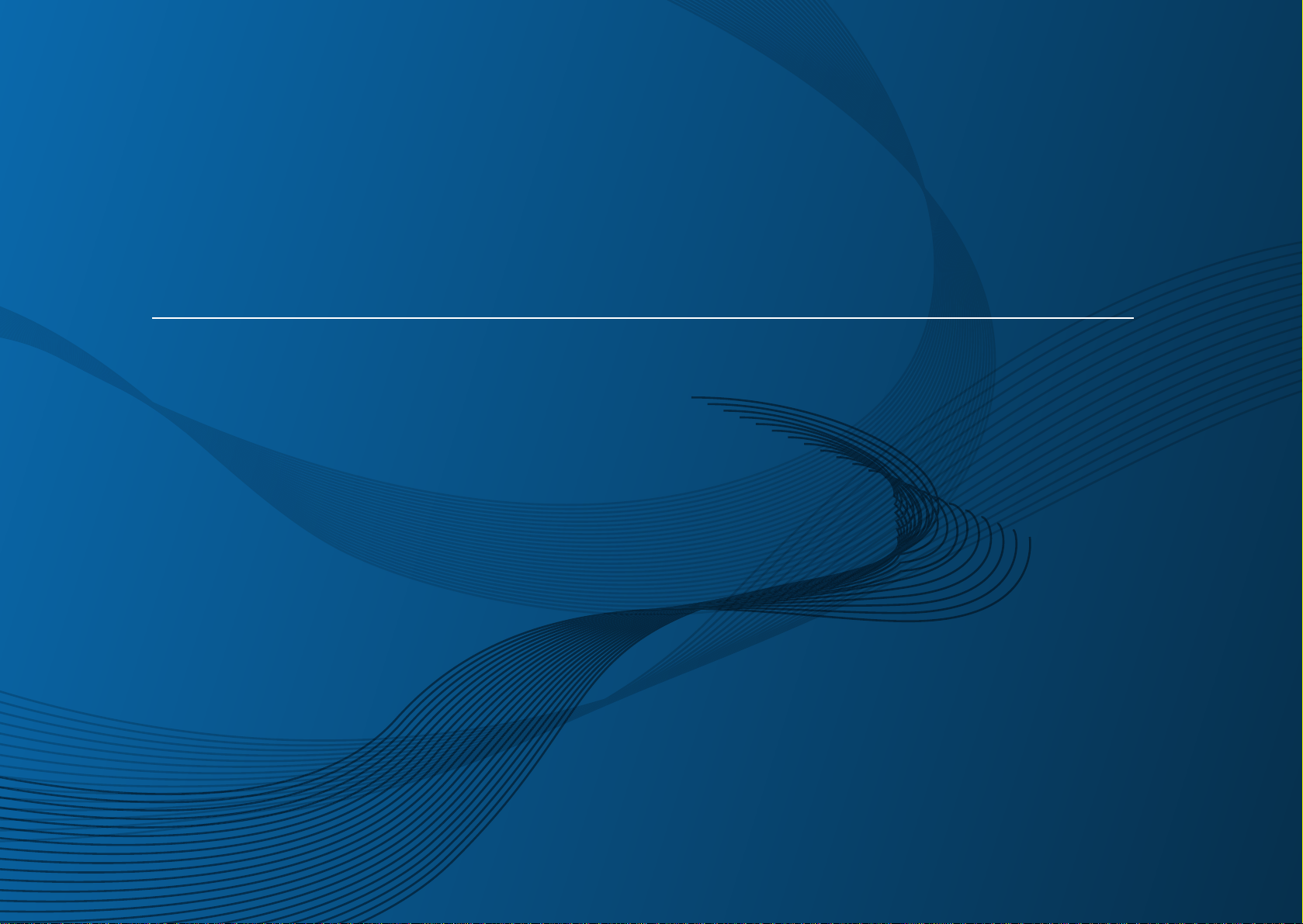
Manual do Usuário
Manual do Usuário
BÁSICO
BÁSICO
Este manual fornece informações sobre a instalação, operação básica e
solução de problemas no Windows.
AVANÇADO
Este manual fornece informações sobre a instalação, configuração avançada, operação
e solução de problemas em vários ambientes de SO.
Dell B1265dnf
Alguns recursos talvez não estejam disponíveis dependendo dos modelos ou dos
países.

1. Introdução
Fax básico 59
Principais benefícios 5
Recursos 7
Conhecimento útil 9
Sobre este manual do usuário 10
Informações de segurança 11
Descrição geral do equipamento 17
Visão geral do painel de controle 20
Ligando o equipamento 22
Instalando o driver localmente 23
Reinstalando o driver 25
2. Visão geral do menu e
configuração básica
3. Manutenção
Fazendo pedidos de suprimentos e
acessórios 65
Suprimentos disponíveis 66
Armazenando o cartucho de toner 67
redistribuição do toner 69
Substituindo o cartucho de toner 70
Monitorando a vida útil dos suprimentos 71
Definindo o alerta de pouco toner 72
Limpando o equipamento 73
Dicas para mover e armazenar o seu
equipamento 77
4. Solução de problemas
Visão geral dos menus 27
Alterando o idioma do visor 32
Materiais e bandejas 33
Impressão básica 48
Cópia básica 54
Digitalização básica 58
Dicas para evitar obstruções de papel 79
Eliminando obstruções de documentos 80
Eliminando obstruções de papel 84
Compreendendo o LED de status 89
Compreendendo as mensagens do visor 91
2
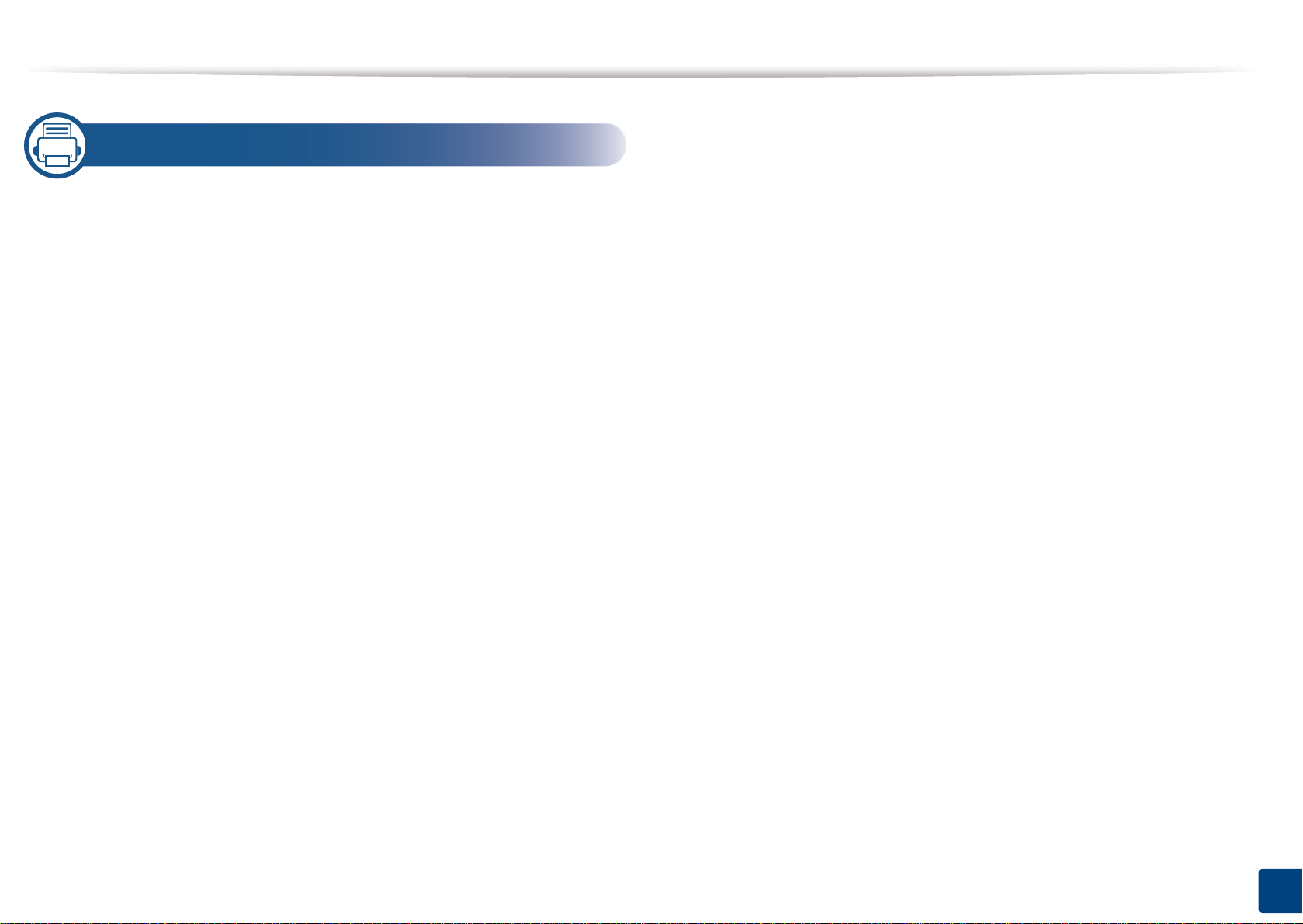
5. Apêndice
Especificações 97
Diretiva de suporte técnico da Dell 107
Contatando a Dell 108
Garantia e política de devoluções 109
Copyright 110
3
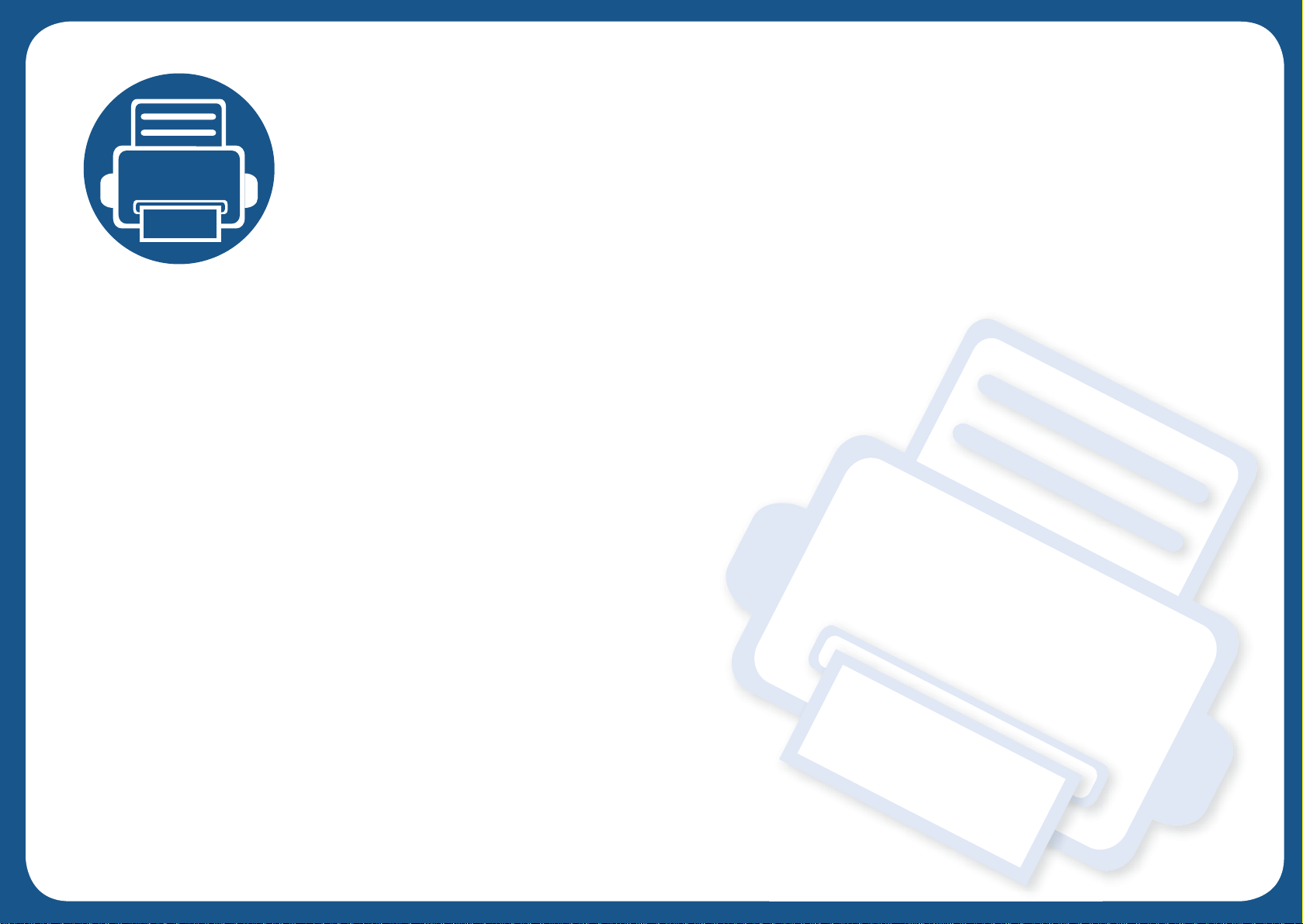
1. Introdução
Este capitulo contém as informações que você precisa saber antes de usar a máquina.
• Principais benefícios 5
• Recursos 7
• Conhecimento útil 9
• Sobre este manual do usuário 10
• Informações de segurança 11
• Descrição geral do equipamento 17
• Visão geral do painel de controle 20
• Ligando o equipamento 22
• Instalando o driver localmente 23
• Reinstalando o driver 25
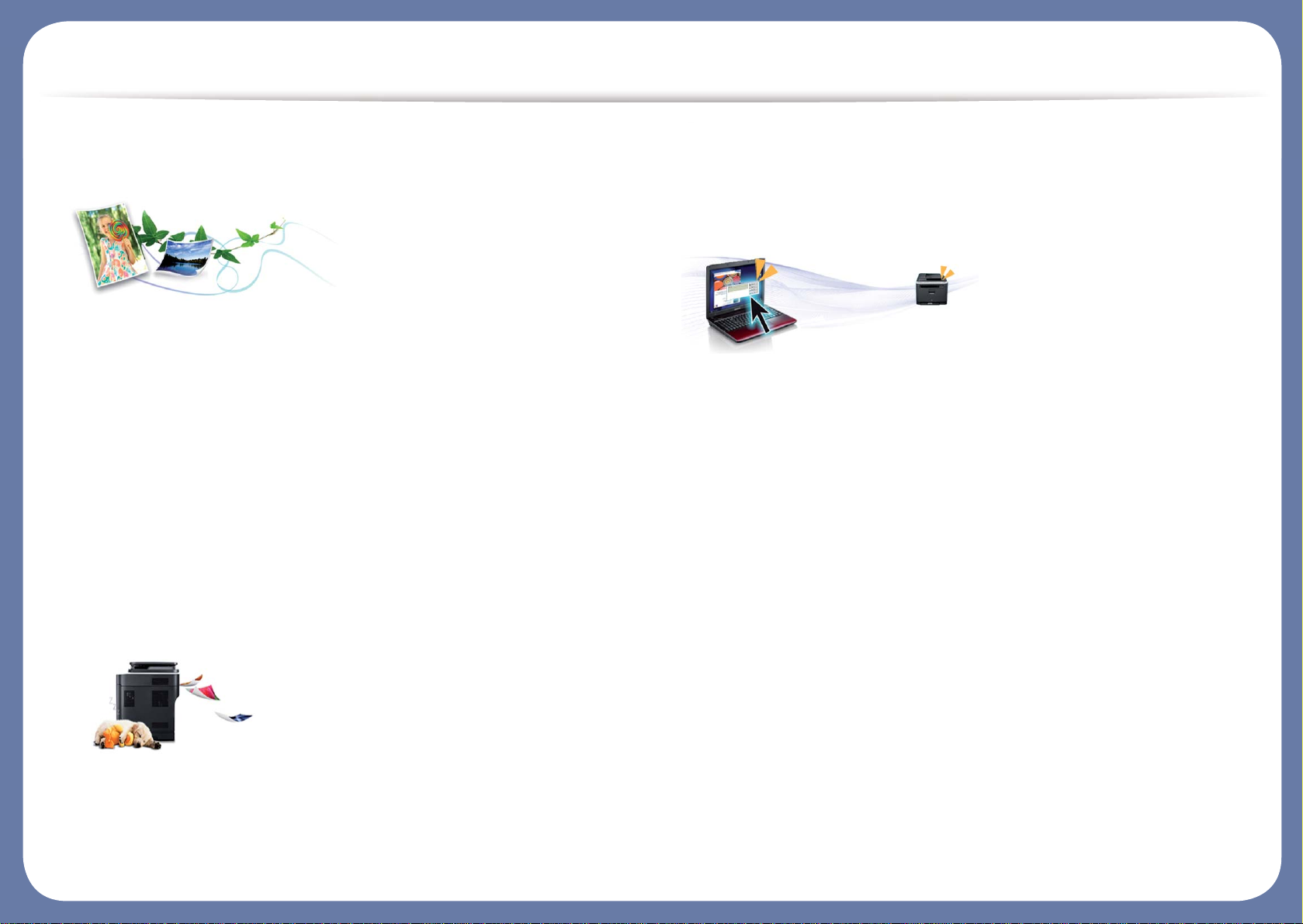
Principais benefícios
Ambientalmente correto
• Para economizar toner e papel, esta máquina suporta o recurso Eco.
• Para economizar papel, você pode imprimir várias páginas em uma
única folha (consulte "Usando recursos avançados de impressão" na
página 164).
• Para economizar papel, você pode imprimir em ambos os lados do
papel (impressão em frente e verso) (consulte "Usando recursos
avançados de impressão" na página 164).
• Para economizar energia, esta máquina conserva automaticamente a
eletricidade reduzindo substancialmente o consumo de energia
quando não estiver em uso.
Impressão rápida em alta resolução
• Você pode imprimir com uma resolução de até 1.200 x 1.200 ppp de
saída efetiva.
• Impressão rápida, por demanda.
- Para impressão em um único lado, 28 ppm (A4) ou 29 ppm (Carta).
- Para impressão duplex, 14 ppm (A4) ou 15 ppm (Carta).
Conveniência
• Você pode imprimir onde quer que esteja a partir do seu smartphone
ou computador usando os aplicativos habilitados para o Google Cloud
Print™ (consulte "Google Cloud Print™" na página 136).
• O Dell Printer Manager e o Monitor de Status da Impressora da Dell são
programas que monitoram e informam sobre o status do equipamento
e permitem personalizar as configurações dele.
• Acesse o suporte da Dell em www.dell.com ou support.dell.com.
Selecione sua região na página WELCOME TO DELL SUPPORT, e
forneça as informações solicitadas para ter acesso a ferramentas de
ajuda e informações.

Principais benefícios
Grande variedade de funcionalidade e suporte ao
aplicativo
• Suporta diversos tamanhos de papel (consulte "Especificações dos
materiais de impressão" na página 99).
• Impressão de marca d’água: Você pode personalizar seus documentos
usando palavras como, por exemplo, "Confidencial" (consulte o
"Usando recursos avançados de impressão" na página 164).
• Imprimir pôsteres: O texto e as figuras de cada página do documento
são ampliados e impressos em várias folhas de papel e podem ser
coladas para formar um pôster (consulte o "Usando recursos
avançados de impressão" na página 164).
• É possível imprimir em diversos sistemas operacionais (consulte
"Requisitos do sistema" na página 102).
• Seu equipamento possui uma interface USB e/ou uma interface de
rede.
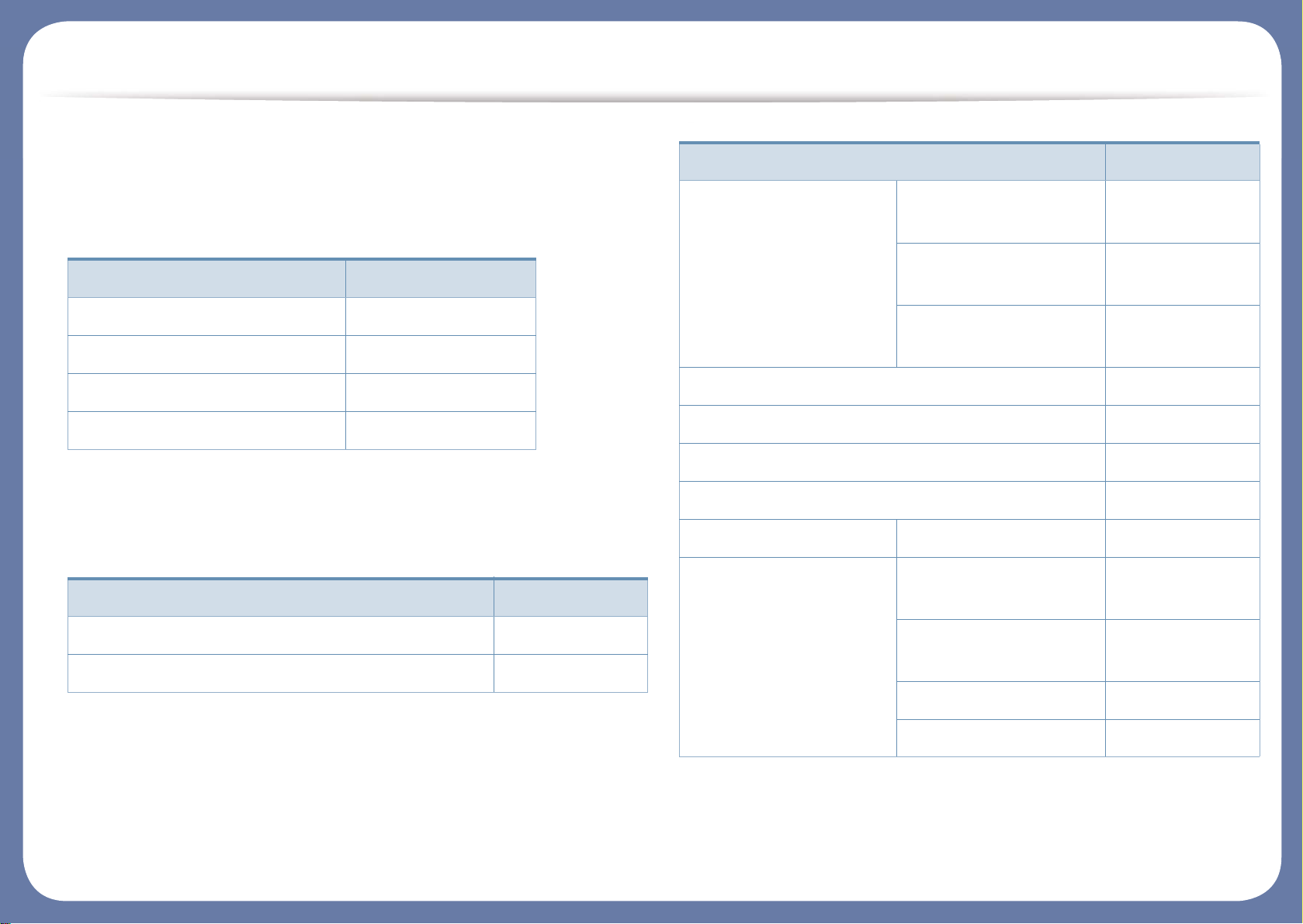
Recursos
Os recursos por modelo incluem:
Sistema operacional
(●: suportado)
Software
(●: suportado)
Sistema operacional B1265dnf
Windows ●
Macintosh ●
Linux ●
Unix ●
Software B1265dnf
Driver de impressão PCL/SPL ●
Driver de impressão XPS ●
Dell Printer Manager Configurações de
digitalização para PC
●
Configurações de fax
para PC
●
Configurações do
dispositivo
●
Utilitário de pedidos de suprimentos da Dell ●
Utilitário de download de firmware ●
Status da impressora Dell ●
Embedded Web Service ●
Fax Dell Network PC Fax ●
Digt Driver de digitalização
Twain
●
Driver de digitalização
WIA
●
Dell Scan Assistant ●
SmarThru Office ●
Software B1265dnf
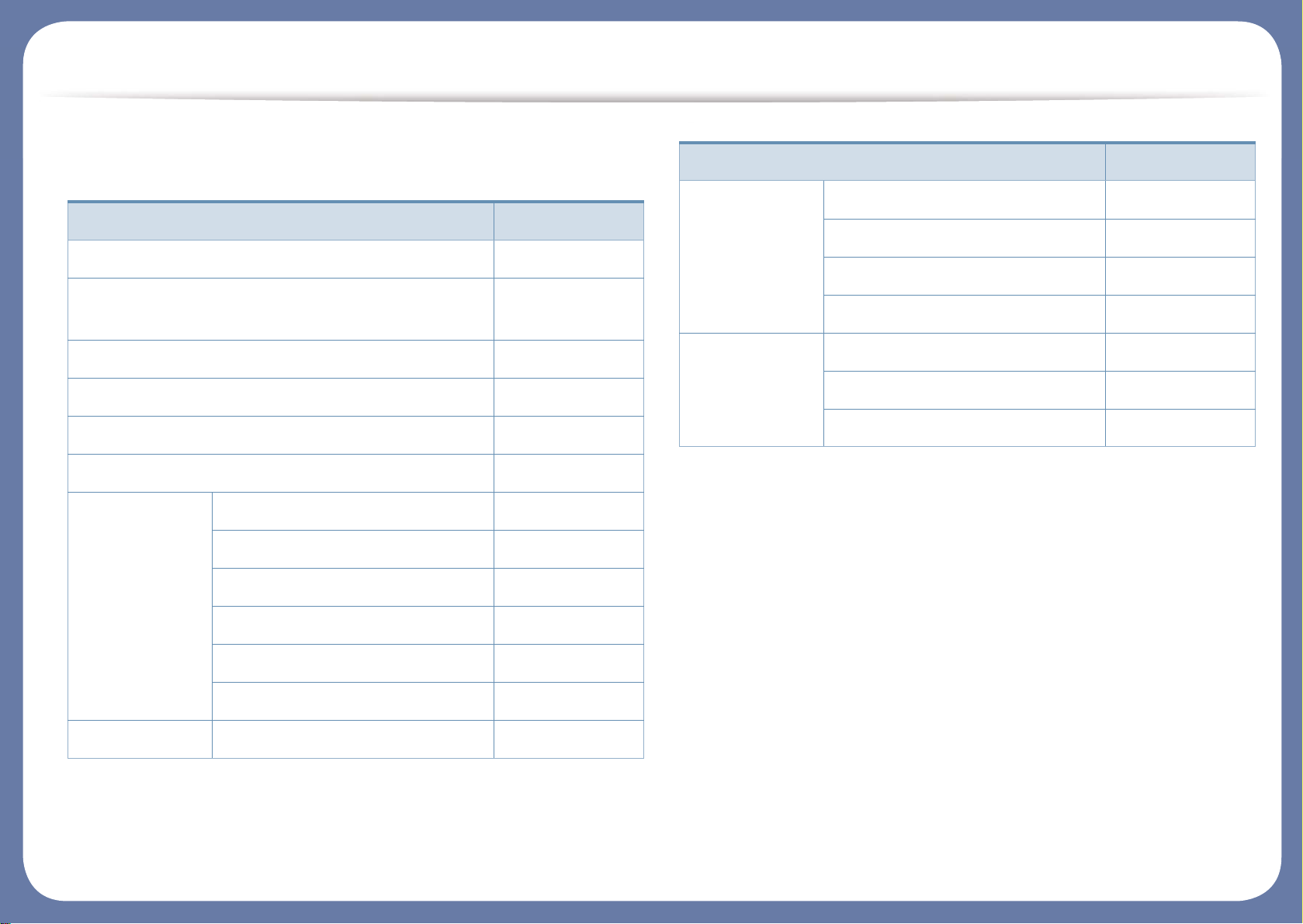
Recursos
Recursos variados
(●: suportado)
Recursos B1265dnf
USB 2.0 de alta velocidade ●
Interface de rede Ethernet 10/100 Base TX, LAN
fixa
●
Impressão Eco ●
Impressão em frente e verso (2 lados) (Manual) ●
Alimentador automático de documentos (ADF) ●
Google Cloud Print™ ●
Fax Multienvio ●
Envio adiado ●
Envio priorit ●
Receb seguro ●
Impr. duplex ●
Encam envio/receb - fax ●
Digt Digitalização para PC ●
Cópia Cópia de identidades ●
Agrupamento ●
Pôster ●
Duplicar ●
Cópia
(continuação)
2 ou 4 páginas por folha ●
Ajuste de fundo ●
Cópia duplex ●
Recursos B1265dnf
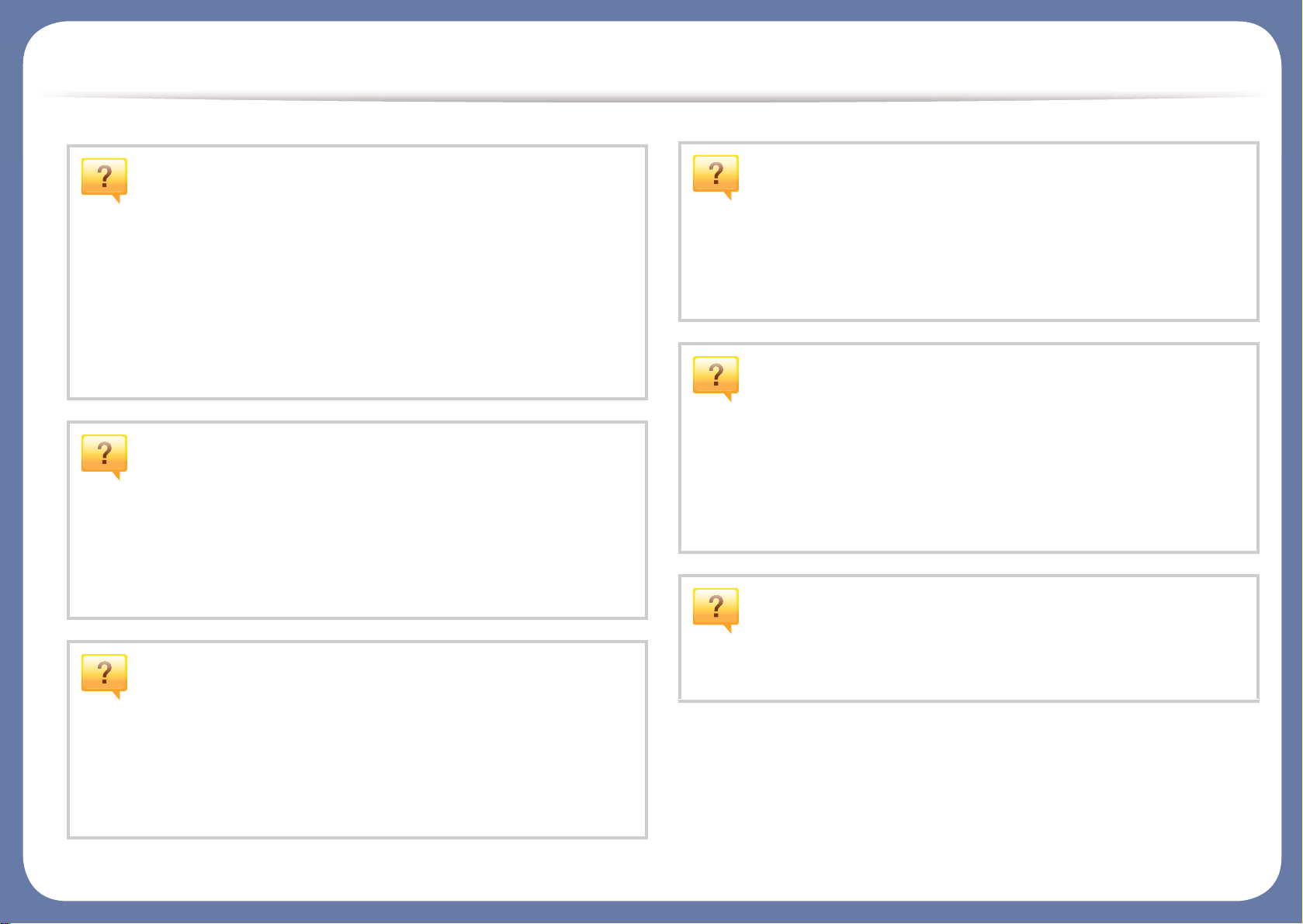
Conhecimento útil
O equipamento não imprime.
• Abra a lista da fila de impressão e remova o documento da
lista (consulte "Cancelando trabalhos de impressão" na
página 49).
• Remova o driver e instale-o novamente (consulte
"Instalando o driver localmente" na página 23).
• Selecione o equipamento como a impressora padrão do
Windows.
Onde posso comprar os acessórios ou os
suprimentos?
• Pergunte a um distribuidor Dell ou ao revendedor.
• Acesse www.support.dell.com. Selecione seu país/
região para visualizar as informações de serviço do
produto.
Ocorreu uma obstrução de papel.
• Abra e feche a porta frontal.
• Verifique as instruções sobre a remoção do papel
obstruído neste manual e solucione o problema de acordo
(consulte "Eliminando obstruções de papel" na página 84).
As impressões estão borradas.
• O nível do toner pode estar baixo ou irregular. Agite o
cartucho de toner.
• Tente uma configuração de resolução de impressão
diferente.
• Substitua o cartucho de toner.
De onde posso baixar o driver da máquina?
O LED de status pisca ou permanece
constantemente aceso.
• Desligue o equipamento e volte a ligá-lo.
• Verifique os significados das indicações do LED neste
manual e solucione o problema de acordo (consulte
"Compreendendo o LED de status" na página 89).
•Visite www.support.dell.com para baixar o mais recente
driver da máquina e instalá-lo no sistema.
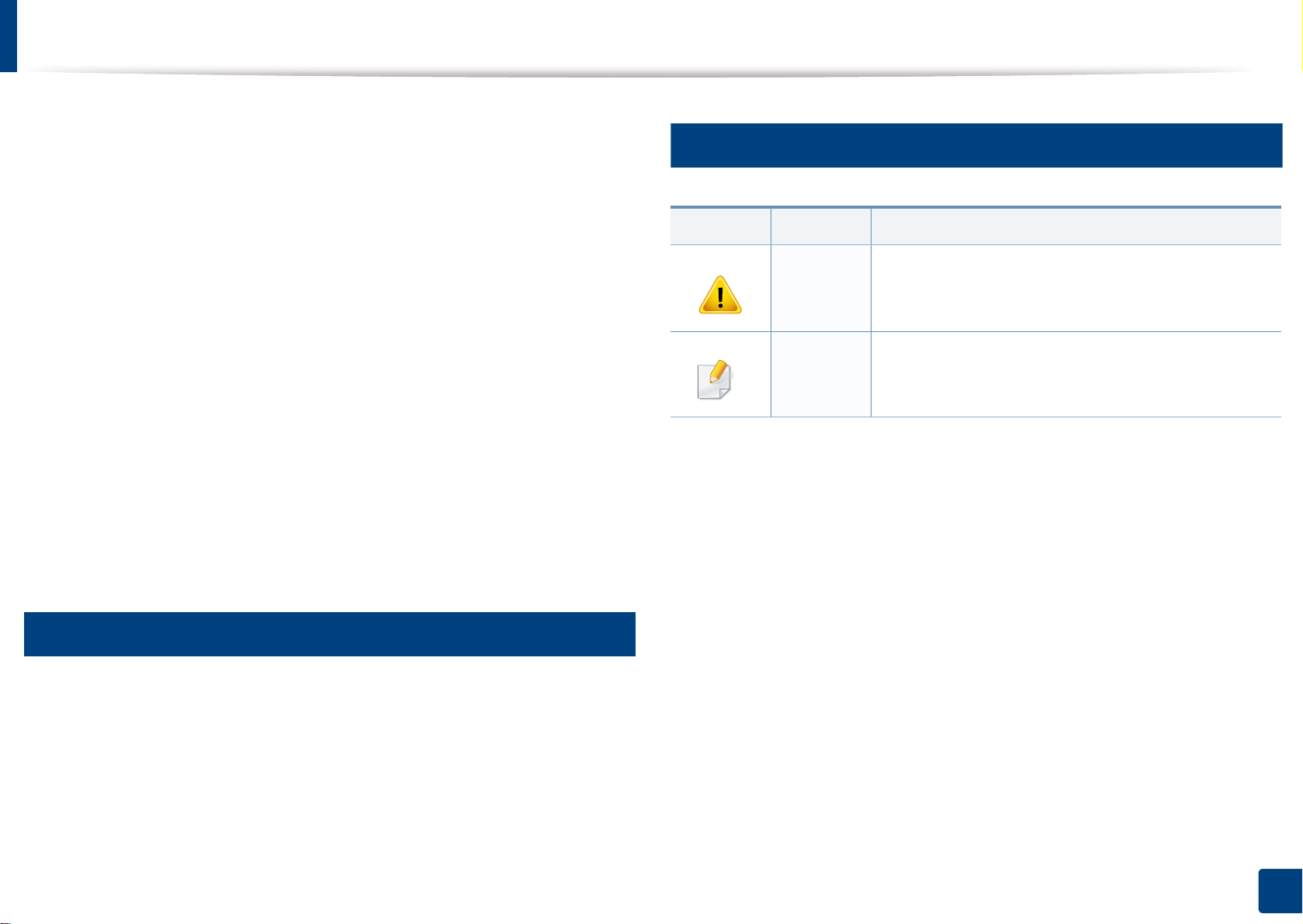
Sobre este manual do usuário
Este manual do usuário fornece informações para seu entendimento
básico da máquina bem como etapas detalhadas para explicar o uso da
máquina.
• Leia as informações de segurança antes de usar o equipamento.
• Se houver um problema ao usar o equipamento, consulte o capítulo
sobre soluções de problemas.
• Os termos usados neste manual do usuário são explicados no capítulo
de glossário.
• As ilustrações neste manual do usuário podem ser diferentes do seu
equipamento em função dos opcionais ou do modelo adquirido.
• As capturas de tela neste manual do administrador podem ser
diferentes do seu equipamento da versão do firmware/driver do
equipamento.
• Os procedimentos neste manual do usuário são baseados
principalmente no Windows 7.
2
Ícones gerais
Ícone Texto Descrição
Fornece informações aos usuários sobre como
Cuidado
Observaç
ão
proteger o equipamento contra possíveis danos
mecânicos ou mal funcionamento.
Fornece informações adicionais ou especificações
detalhadas sobre funções e recursos do
equipamento.
1
Convenções
Alguns termos equivalentes são usados no manual, conforme descrito
abaixo:
• Documento é sinônimo de original.
• Papel é sinônimo de mídia ou material de impressão.
• Equipamento indica uma impressora ou multifuncional.
1. Introdução
10
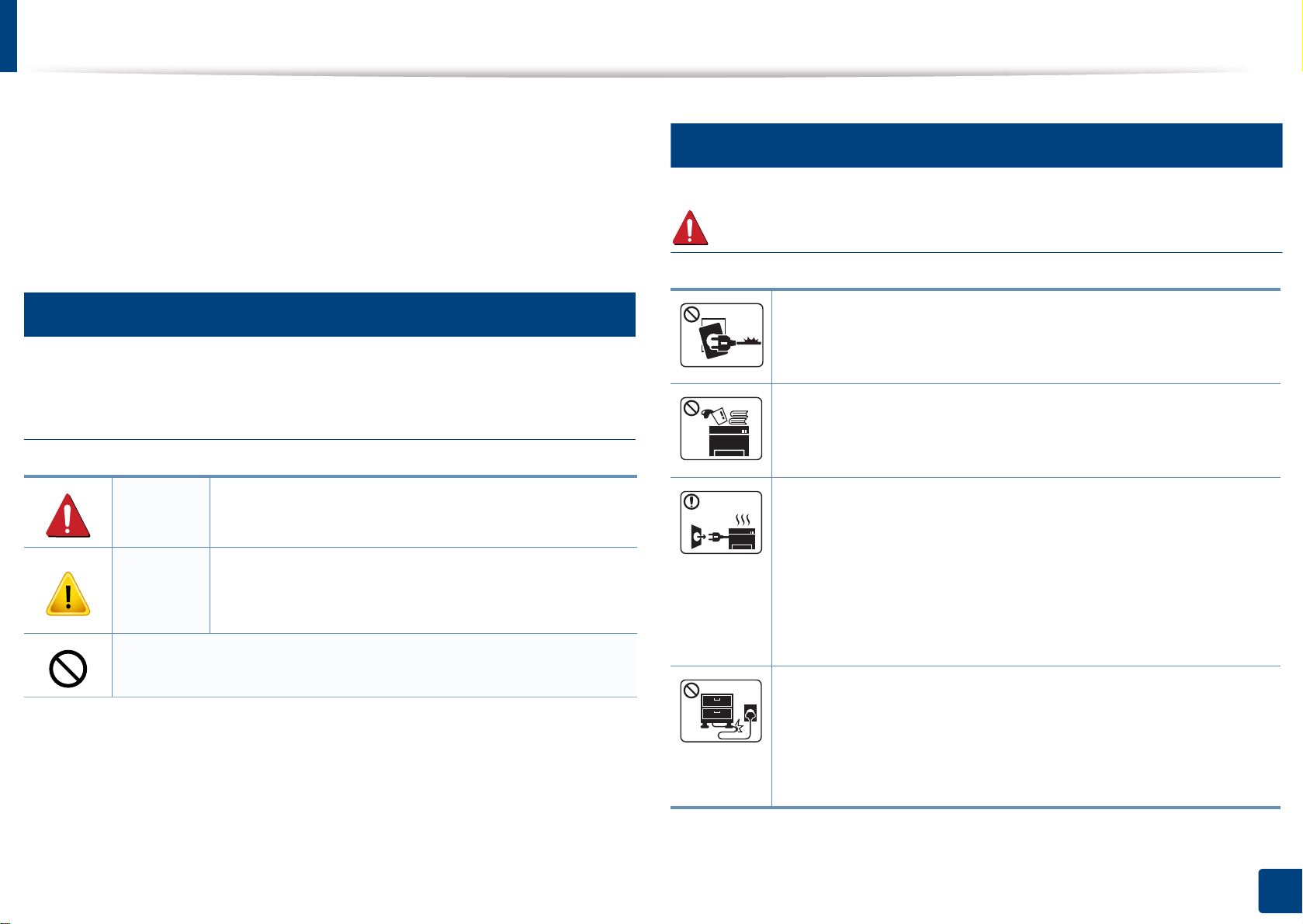
Informações de segurança
Estes avisos e precauções foram incluídos para ajudar a evitar possíveis
ferimentos em você e em outras pessoas e também para impedir quaisquer
danos potenciais ao seu equipamento. Certifique-se de ler e entender
todas essas instruções antes de usar o equipamento. Após ler esta seção,
mantenha-a em um local seguro para referência futura.
3
Símbolos de segurança importantes
Explicação de todos os ícones e sinais usados
neste capítulo
Aviso
Cuidado
Práticas perigosas ou inseguras que podem causar
ferimentos graves ou morte.
Práticas perigosas ou inseguras que podem causar
ferimentos leves ou danos a equipamentos e
objetos.
4
Ambiente de operação
Aviso
Não use o equipamento se o cabo de alimentação estiver
danificado ou se a tomada elétrica não estiver aterrada.
Isso poderia causar choques elétricos ou um incêndio.
Não coloque objetos sobre o equipamento (água, pequenos
metais ou objetos pesados, velas, cigarros acesos, etc.).
Isso poderia causar choques elétricos ou um incêndio.
• Se o equipamento superaquecer, liberar fumaça, fizer
ruídos estranhos ou gerar odores diferentes, desligue
imediatamente a chave liga/desliga e desconecte o
equipamento.
• O usuário deve ter acesso à tomada elétrica em caso de
emergências que talvez exijam que o usuário retire o plugue.
Não tente.
Isso poderia causar choques elétricos ou um incêndio.
Não dobre nem coloque objetos pesados sobre o cabo de
alimentação.
Pisar em ou permitir que o cabo de alimentação seja esmagado
por um objeto pesado poderia causar choques elétricos ou um
incêndio.
1. Introdução
11
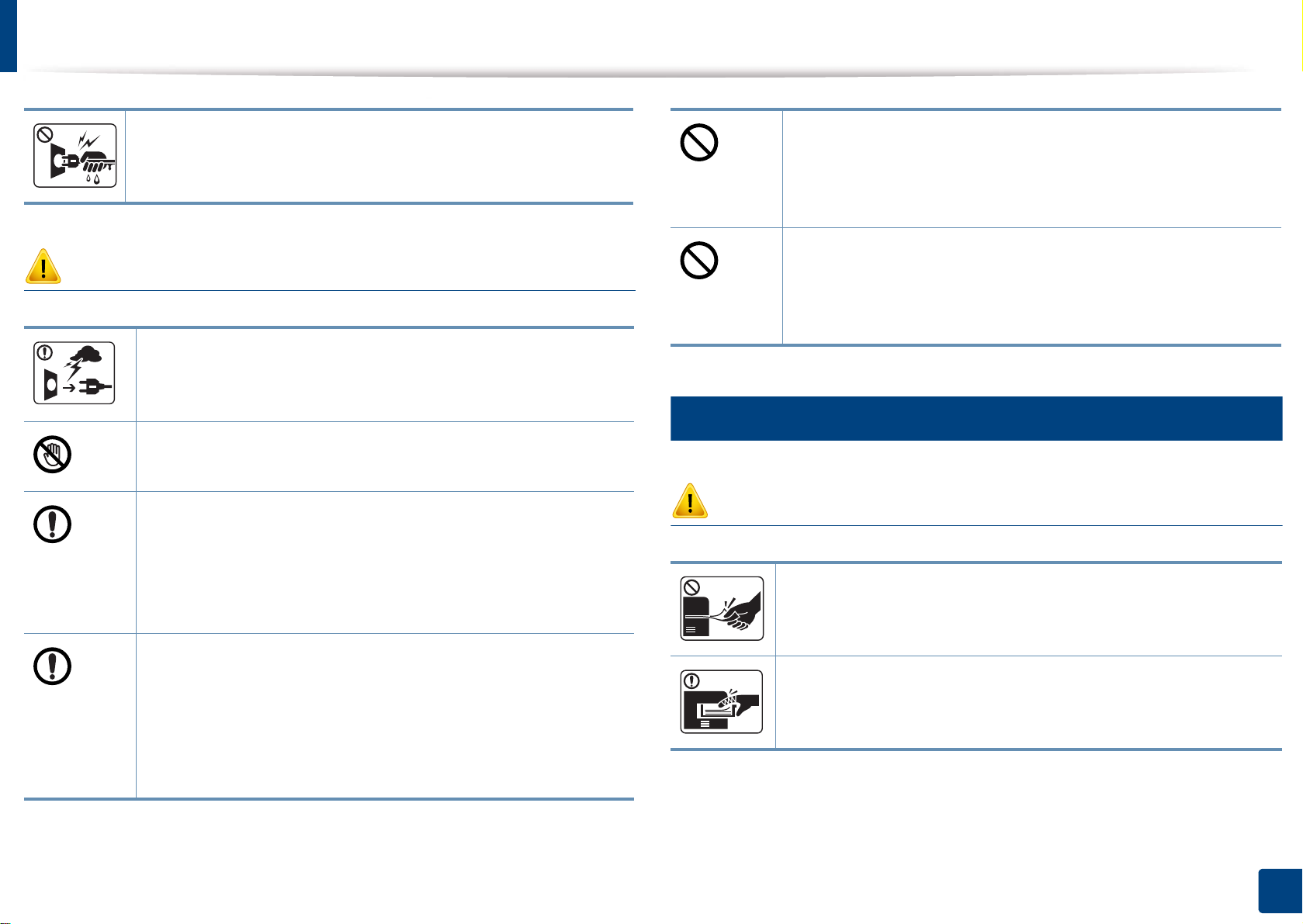
Informações de segurança
Não puxe o cabo para desconectá-lo da tomada. Não
manuseie o plugue com as mãos molhadas.
Isso poderia causar choques elétricos ou um incêndio.
Cuidado
Durante tempestades elétricas ou em períodos de inatividade,
desconecte o plugue da tomada elétrica.
Isso poderia causar choques elétricos ou um incêndio.
Cuidado! A área de saída de papel está quente.
Você poderia se queimar.
Se o equipamento sofreu uma queda ou o gabinete parecer
danificado, desconecte-o completamente e solicite auxílio de
profissionais de assistência técnica qualificados.
Caso contrário, isso poderia causar choques elétricos ou um
incêndio.
Se não for possível inserir o plugue na tomada com facilidade,
não tente forçá-lo.
Entre em contato com um eletricista para trocar a tomada.
Caso contrário, haverá o risco de choques elétricos.
Não permita que animais domésticos mastiguem os cabos de
alimentação, telefone e de interface com o computador.
Isso poderia causar choques elétricos, incêndios e/ou
ferimentos em seus animais.
5
Método de operação
Cuidado
Não force a saída do papel durante a impressão.
Isso poderia danificar o equipamento.
Se o equipamento não funcionar corretamente depois que
essas instruções forem seguidas, desconecte-o
completamente e solicite auxílio de profissionais de
assistência técnica qualificados.
Caso contrário, isso poderia causar choques elétricos ou um
incêndio.
Cuidado para não colocar as mãos entre o equipamento e a
bandeja de papel.
Você poderá se ferir.
1. Introdução
12
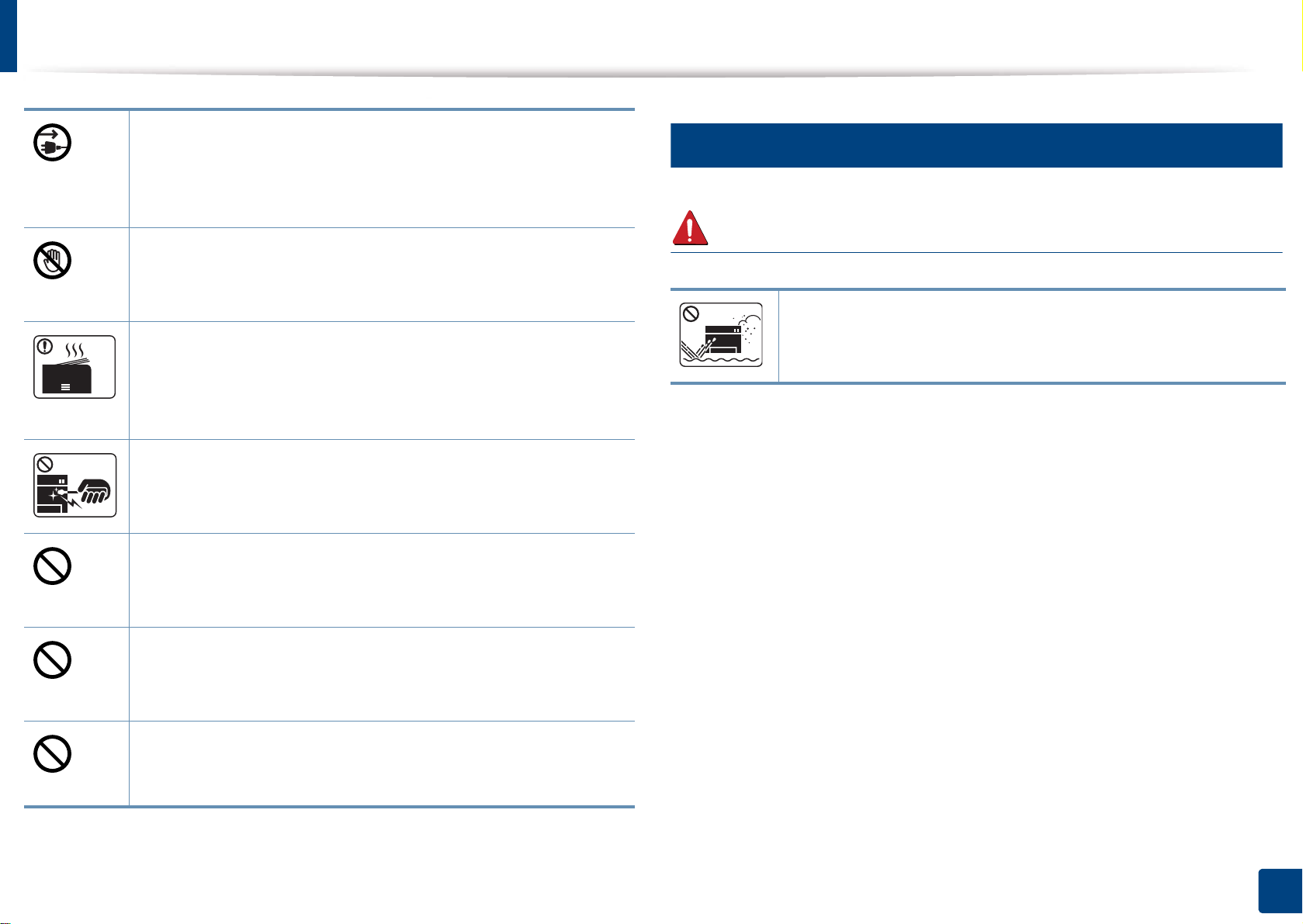
Informações de segurança
6
O dispositivo de recepção de energia do equipamento é o cabo
de alimentação.
Para desligar a fonte de alimentação, remova o cabo da
tomada elétrica.
Cuidado ao substituir o papel ou remover obstruções.
Folhas de papel novas possuem bordas afiadas e podem
causar cortes.
A área de saída de papel poderá ficar quente quando grandes
quantidades de papel forem impressas. Não permita que ela
seja tocada por crianças.
Você poderia se queimar.
Ao remover folhas obstruídas, não use pinças ou objetos de
metal afiados.
Instalação e deslocamento
Aviso
Não coloque o equipamento em áreas com poeira, umidade ou
vazamentos de água.
Isso poderia causar choques elétricos ou um incêndio.
Fazer isso pode danificar o equipamento.
Não permita o acúmulo de uma grande quantidade de papel na
bandeja de saída.
Fazer isso pode danificar o equipamento.
Não bloqueie nem insira objetos na abertura de ventilação.
Isso poderia resultar na elevação da temperatura dos
componentes e causar danos ou um incêndio.
a utilização de controles e ajustes ou a execução de
procedimentos diferentes dos aqui especificados pode resultar
em exposição perigosa à radiação.
1. Introdução
13
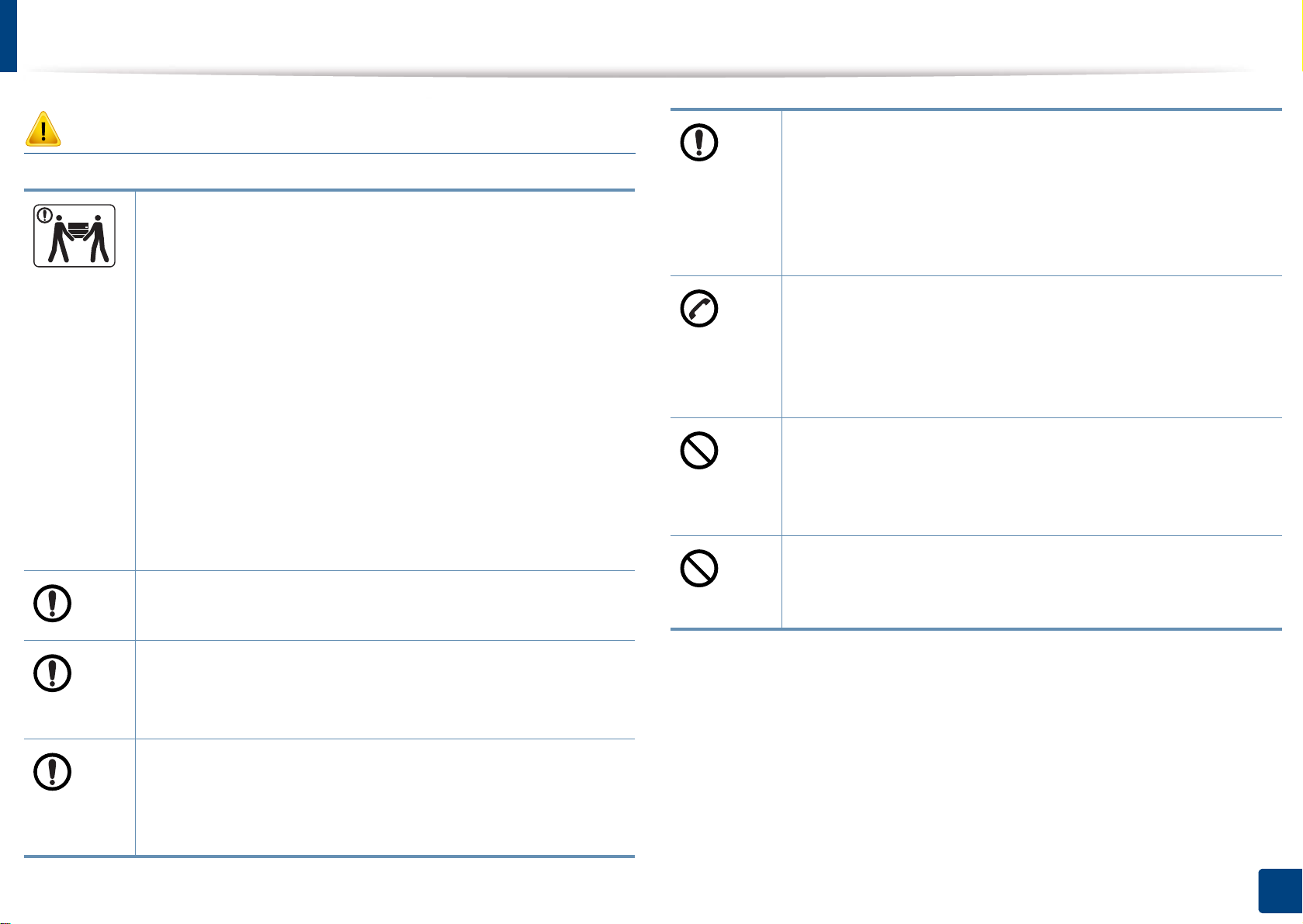
Informações de segurança
Cuidado
Antes de mover o equipamento, desligue-o e desconecte
todos os cabos. As informações abaixo são apenas sugestões
baseadas no peso das unidades. Se você tiver um problema
de saúde que o impeça de levantar peso, não levante a
máquina. Peça ajuda e sempre use a quantidade adequada
de pessoas para levantar o dispositivo com segurança.
Em seguida, levante o equipamento:
• Se o equipamento pesar menos de 20 kg (44,09 lbs), uma
• Se o equipamento pesar de 20 kg (44,09 lbs) a 40 kg (88,18
• Se o equipamento pesar mais de 40 kg (88,18 lbs), serão
O equipamento poderia cair, causando ferimentos ou danos.
pessoa será suficiente para levantá-lo.
lbs), serão necessárias duas pessoas.
necessárias quatro pessoas ou mais.
Para uma operação segura, use o cabo de alimentação
fornecido com o seu equipamento. Se estiver usando um cabo
com mais de 2 metros de comprimento em um equipamento
de 110V, seu diâmetro deverá ser 16 AWG ou superior.
Caso contrário, o equipamento poderá sofrer danos e causar
choques elétricos ou um incêndio.
O equipamento deve ser conectado no nível de potência
especificado na etiqueta.
Se não tiver certeza e desejar verificar o nível que está
usando, entre em contato com a empresa de fornecimento de
energia elétrica.
Não cubra o equipamento nem o coloque em um local com
pouca circulação de ar, como em um armário.
Se o equipamento não receber ventilação adequada, isso
poderá causar um incêndio.
Não sobrecarregue tomadas ou cabos de extensão.
Não coloque o equipamento em uma superfície instável.
O equipamento poderia cair, causando ferimentos ou danos.
Se necessário, use somente cabos telefônicos No.26
a
AWG
Caso contrário, o equipamento poderá sofrer danos.
Certifique-se de ligar o cabo de alimentação em uma tomada
elétrica aterrada.
Caso contrário, isso poderia causar choques elétricos ou um
incêndio.
ou superiores.
Isso poderia diminuir o desempenho e causar choques
elétricos ou um incêndio.
a. AWG: American Wire Gauge
1. Introdução
14
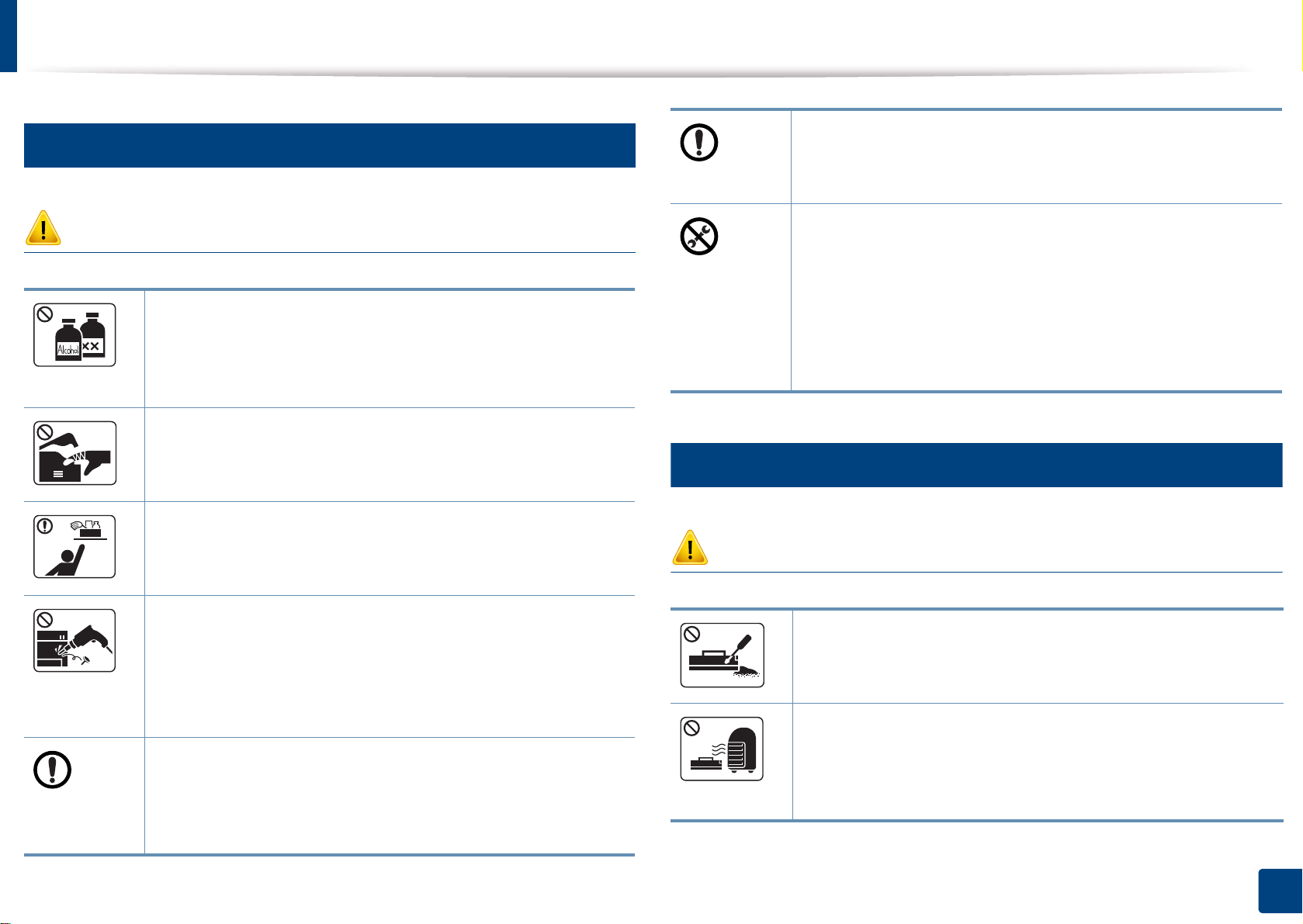
Informações de segurança
7
Manutenção e verificação
Para limpar e operar o equipamento, siga estritamente as
instruções do manual do usuário que o acompanha.
Caso contrário, você poderá danificá-lo.
Cuidado
Desconecte este produto da tomada antes de limpar seu
interior. Não limpe o equipamento com benzina, redutores ou
álcool. Não borrife água diretamente em seu interior.
Isso poderia causar choques elétricos ou um incêndio.
Não use o equipamento enquanto trabalha em seu interior
para substituir suprimentos ou limpá-lo.
Você poderia se ferir.
Mantenha os produtos de limpeza longe do alcance de
crianças.
As crianças poderiam se ferir.
Não desmonte, faça reparos ou remonte o equipamento
sozinho.
Fazer isso pode danificar o equipamento. Entre em contato
com um técnico certificado sempre que o equipamento
precisar de reparos.
Mantenha o cabo de alimentação e a superfície de contato
do plugue sempre limpa e longe de água.
Caso contrário, isso poderia causar choques elétricos ou um
incêndio.
• Nunca remova tampas ou proteções presas com
parafusos.
• As unidades do fusor devem ser reparadas somente por
um técnico certificado. Reparo por técnicos não
certificados pode causar incêndio ou choque elétrico.
• O equipamento deve ser reparado somente por técnicos
autorizados da Dell.
8
Uso de suprimentos
Cuidado
Não desmonte o cartucho de toner.
O pó de toner pode ser perigoso se inalado ou ingerido.
Não queime nenhum dos suprimentos, como o cartucho de
toner ou a unidade de fusão.
Isso poderia causar uma explosão ou um incêndio fora de
controle.
1. Introdução
15
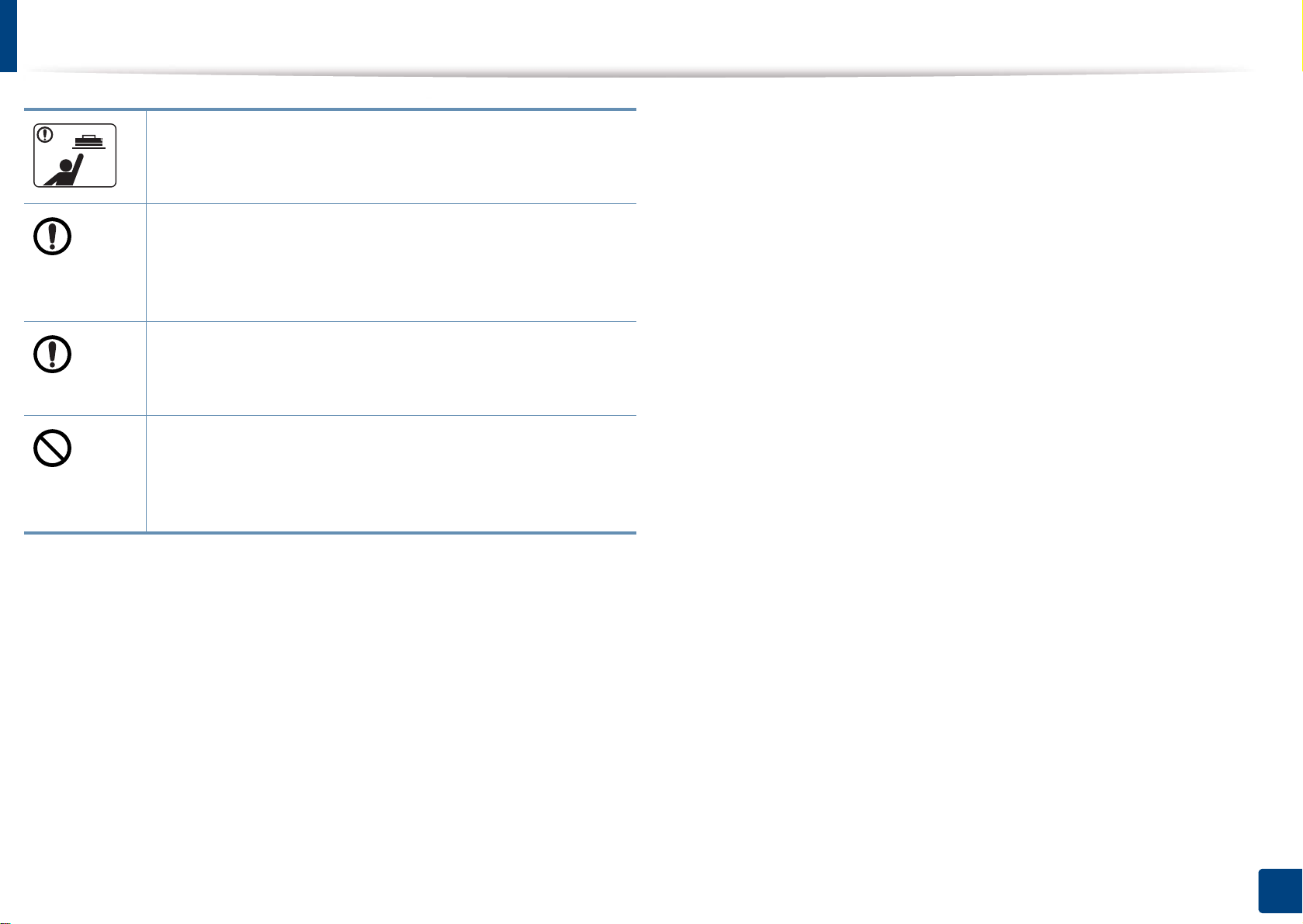
Informações de segurança
Ao armazenar suprimentos como cartuchos de toner,
mantenha-os longe do alcance de crianças.
O pó de toner pode ser perigoso se inalado ou ingerido.
Ao substituir o cartucho de toner ou remover o papel
obstruído, tome cuidado para que o pó de toner não toque
seu corpo ou suas roupas.
O pó de toner pode ser perigoso se inalado ou ingerido.
Se o pó de toner sujar sua roupa, não use água quente para
lavá-la.
A água quente fixa o toner no tecido. Use água fria.
O uso de suprimentos reciclados, como toner, poderá
danificar o equipamento.
No caso de danos causados pelo uso de suprimentos
reciclados, uma taxa de serviço será cobrada.
1. Introdução
16
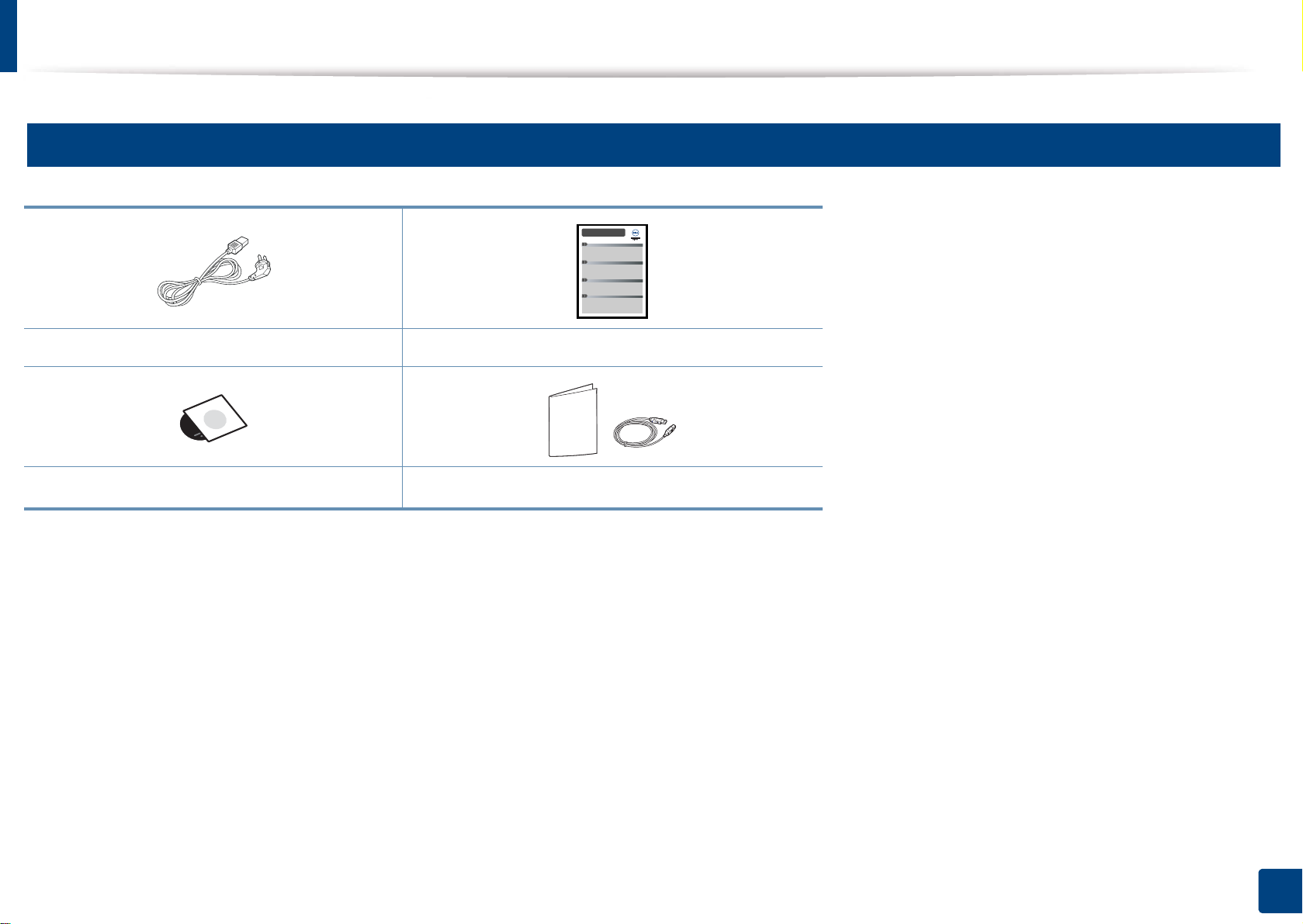
Descrição geral do equipamento
9
Acessórios
Cabo de alimentação Manual de Instalação Rápida
CD do software
a. O CD do software contém os drivers de impressão e os aplicativos de software.
b. Os acessórios diversos que acompanham seu equipamento podem variar de acordo com o país da compra ou
modelo específico.
a
Acessórios diversos
b
1. Introdução
17
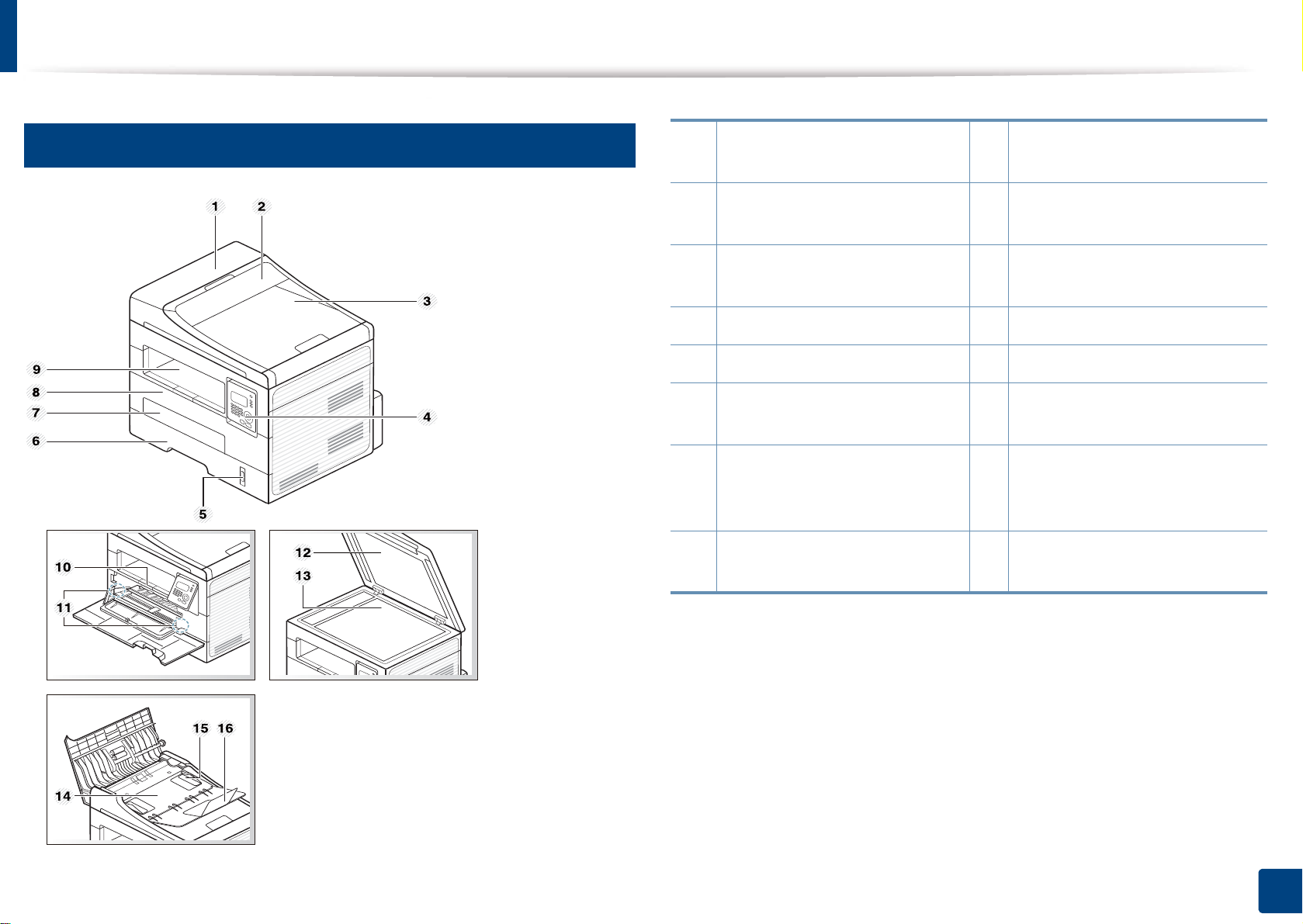
Descrição geral do equipamento
10
Visão frontal
1 Tampa do alimentador de
documentos
2 Tampa da guia do alimentador
de documentos
3 Bandeja de saída do
alimentador de documentos
4 Painel de controle 12 Tampa do scanner
5 Indicador de nível de papel 13 Vidro de leitura do scanner
6
Band
7
Bandeja do alimentador
manual
8
Tampa frontal
9
Bandeja de saída
10
Suporte de saída
11 Guias de largura de papel em
um alimentador manual
14 Bandeja de entrada do
alimentador de documentos
15 Guia de largura de papel em
um alimentador de
documentos
16 Suporte de saída do
alimentador de documentos
1. Introdução
18
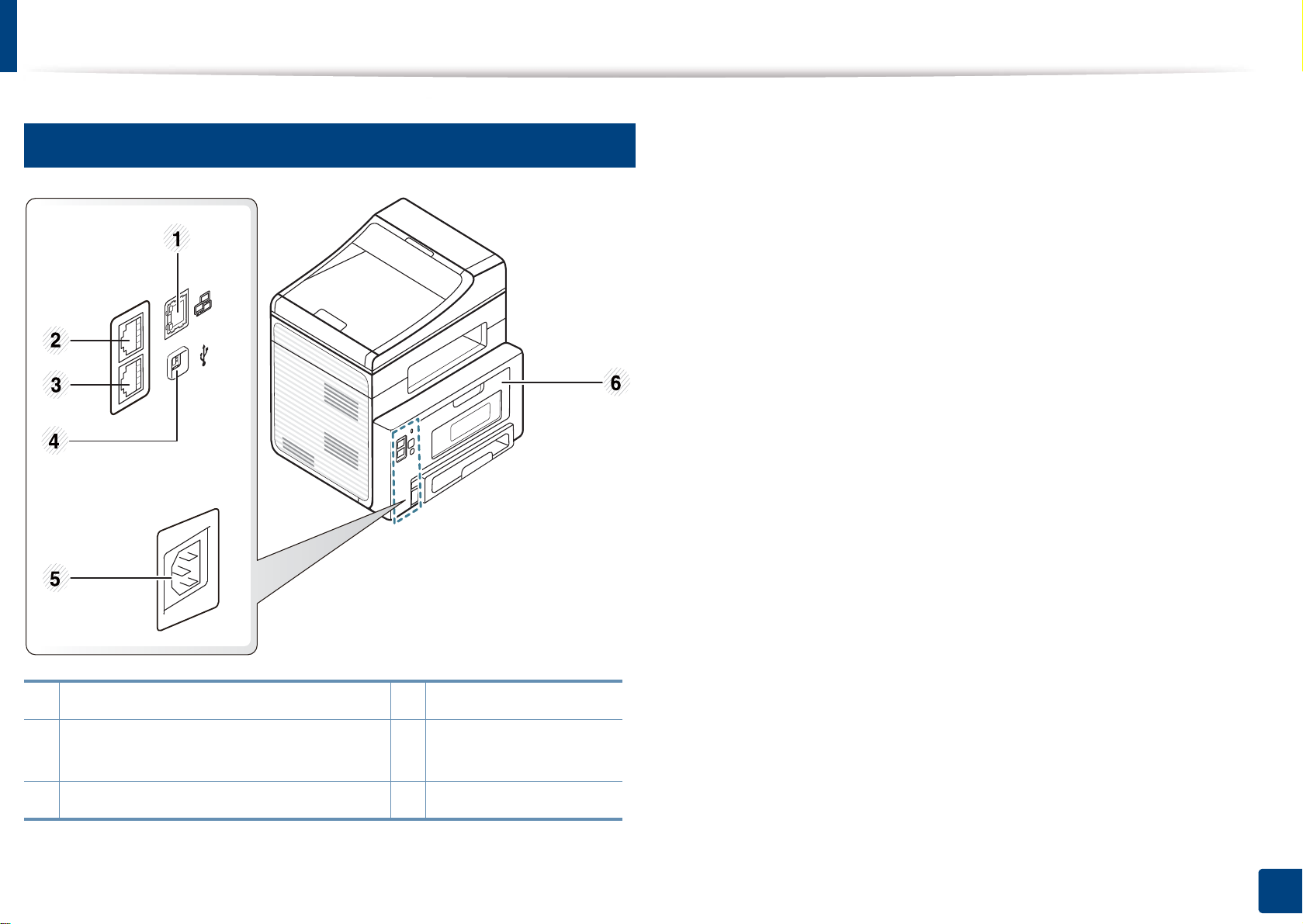
Descrição geral do equipamento
11
Visão traseira
1 Porta de rede 4 Porta USB
2
Soquete de extensão telefônica (EXT)
3 Soquete de linha telefônica (Line) 6 Tampa posterior
5 Conector de
alimentação
1. Introdução
19
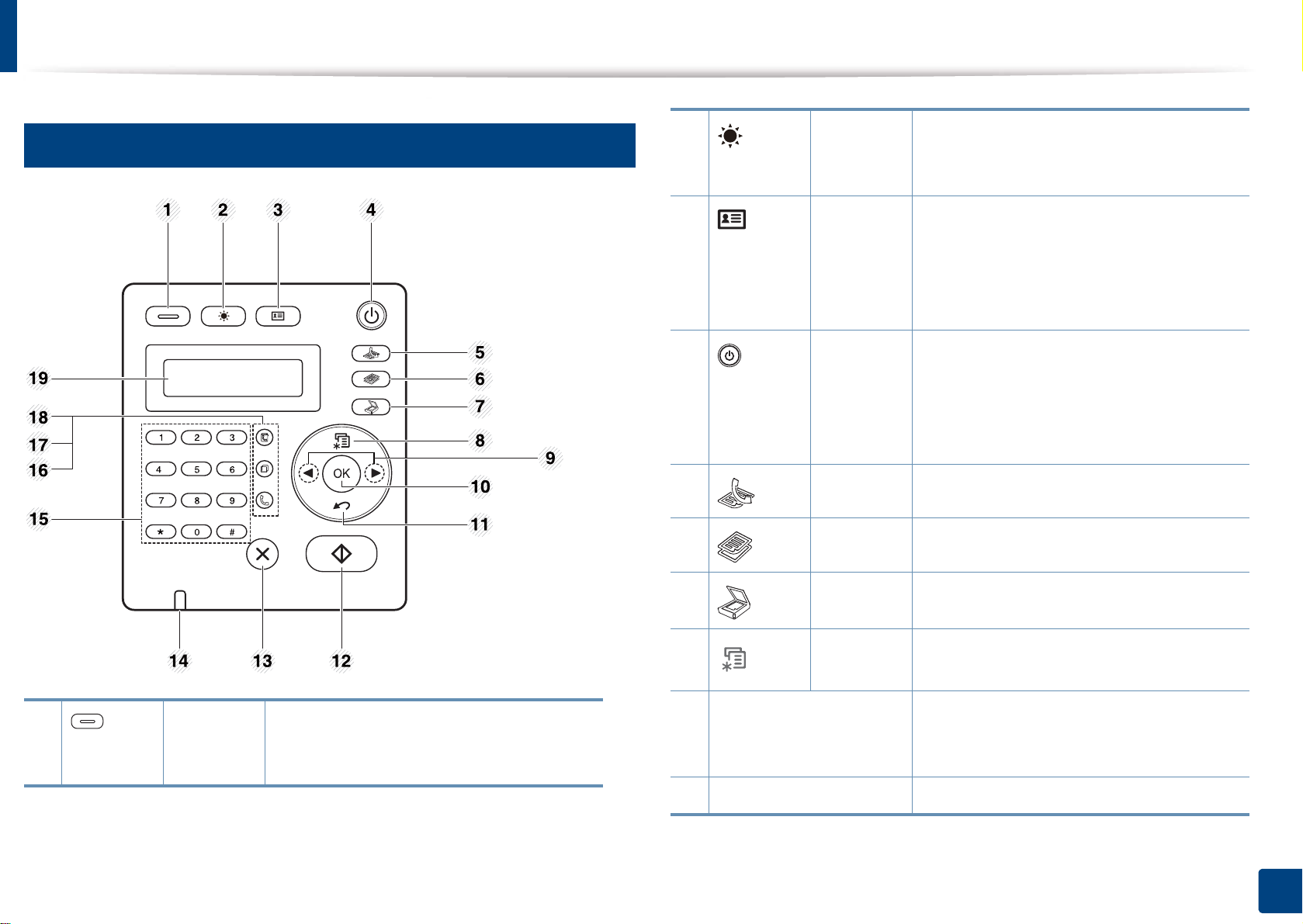
Visão geral do painel de controle
12
2 Darkness Ajusta o brilho para tornar a cópia mais
Painel de controle
3 ID Copy Permite copiar ambos os lados de um
4 Power Liga ou desliga, ou desperta o
5 Fax Alterna para o modo de fax.
legível quando o documento contiver
marcas tênues e imagens escuras.
documento de identidade, como uma
carteira de motorista, em um único lado
do papel (consulte "Cópia de
identidades" na página 56).
equipamento do modo de economia de
energia. Se você precisar desligar o
equipamento, pressione este botão por
mais de três segundos.
1 Eco Entra no modo eco para reduzir o
consumo de toner e a utilização de papel
(consulte "Impressão Eco" na página 51).
6 Cópia Alterna para o modo de cópia.
7 Digt Alterna para o modo de digitalização.
8 Menu Abre o modo de menu e navega pelas
opções disponíveis.
9 Setas para a
esquerda/direita
10 OK Confirma a seleção na tela.
Percorre as opções disponíveis no menu
selecionado e aumenta ou diminui
valores.
1. Introdução
20
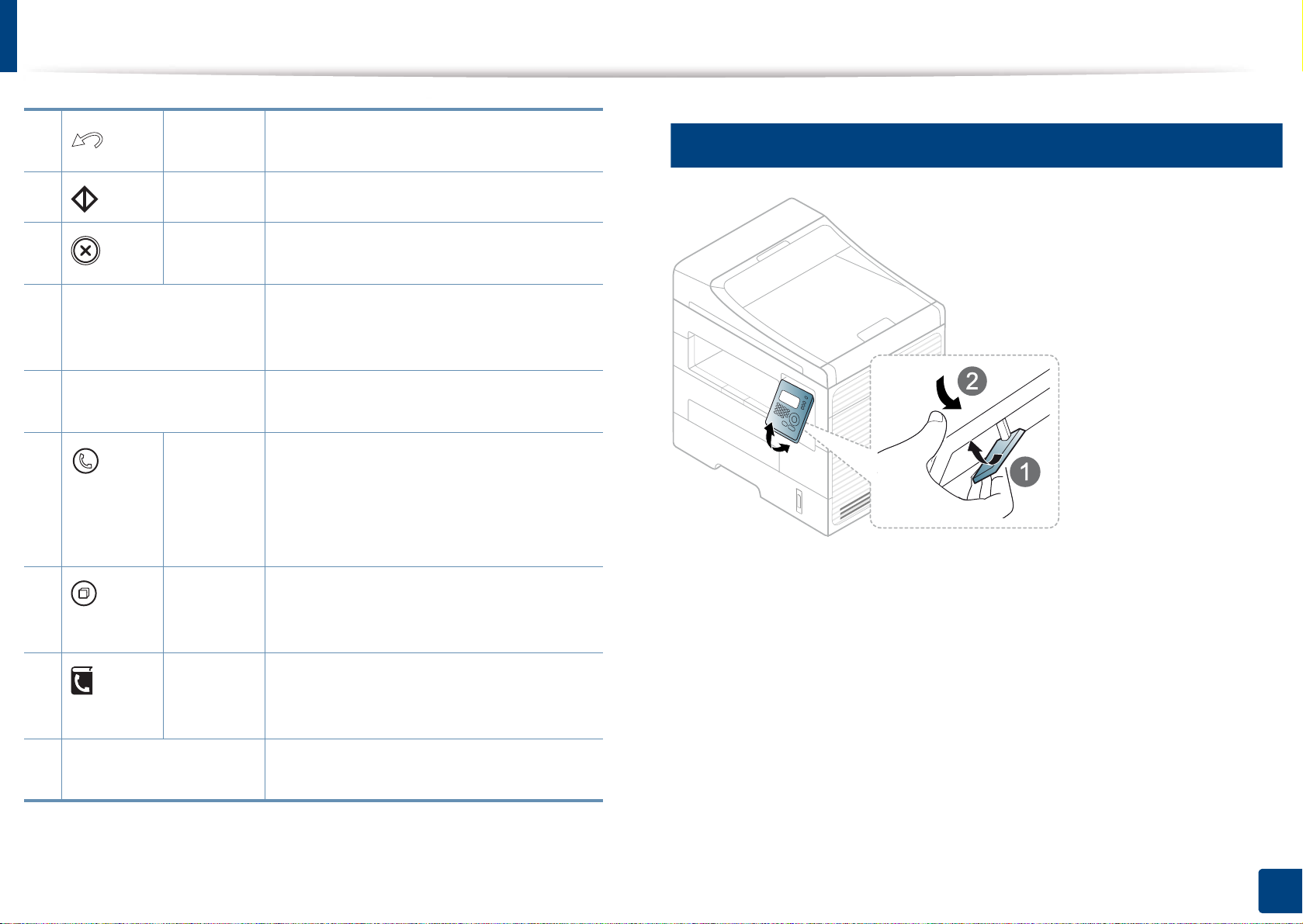
Visão geral do painel de controle
13
11 Back Retorna ao menu do nível imediatamente
anterior.
12 Start Inicia um trabalho.
Ajustando o painel de controle
13 Stop/
Clear
14 LED de Status Mostra o status do equipamento
15 Teclado numérico Permite discar um número ou inserir
16 On Hook
Dial
17 Redial/
Pause
18 Address
Book
Interrompe uma operação a qualquer
momento.
(consulte "Compreendendo o LED de
status" na página 89).
caracteres alfanuméricos.
Quando você pressionar este botão, será
possível ouvir um tom de discagem. Em
seguida, insira um número de fax. É
semelhante a fazer uma chamada
usando o alto-falante.
Disca o último número novamente no
modo online ou insere uma pausa(-) no
número do fax no modo de edição.
Permite armazenar números de fax
utilizados com freqüência ou procurar
números armazenados na memória.
19 Display screen Mostra o estado atual e os avisos durante
uma operação.
1. Introdução
21
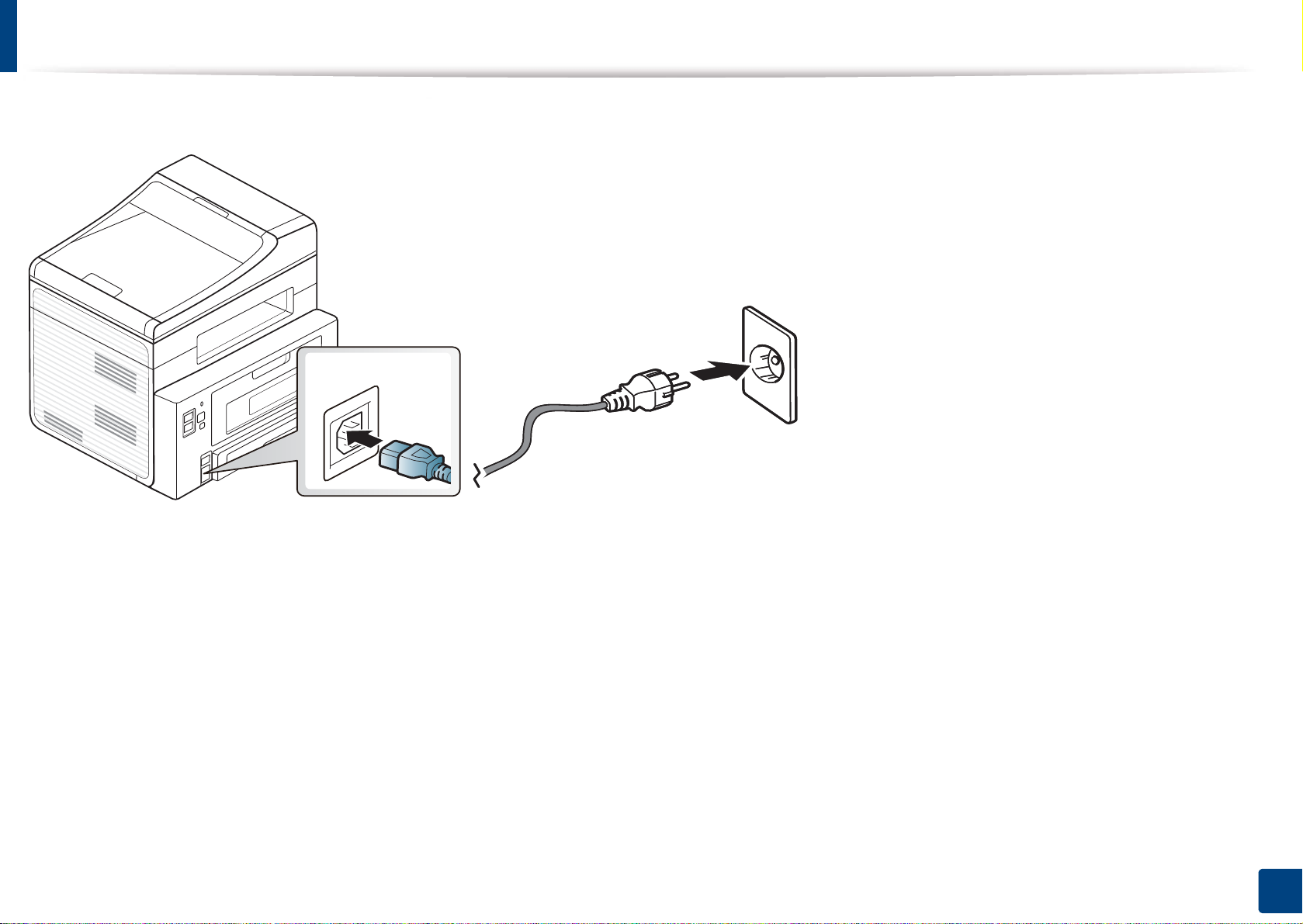
Ligando o equipamento
Conecte o equipamento ao suprimento de eletricidade primeiro.
1. Introdução
22
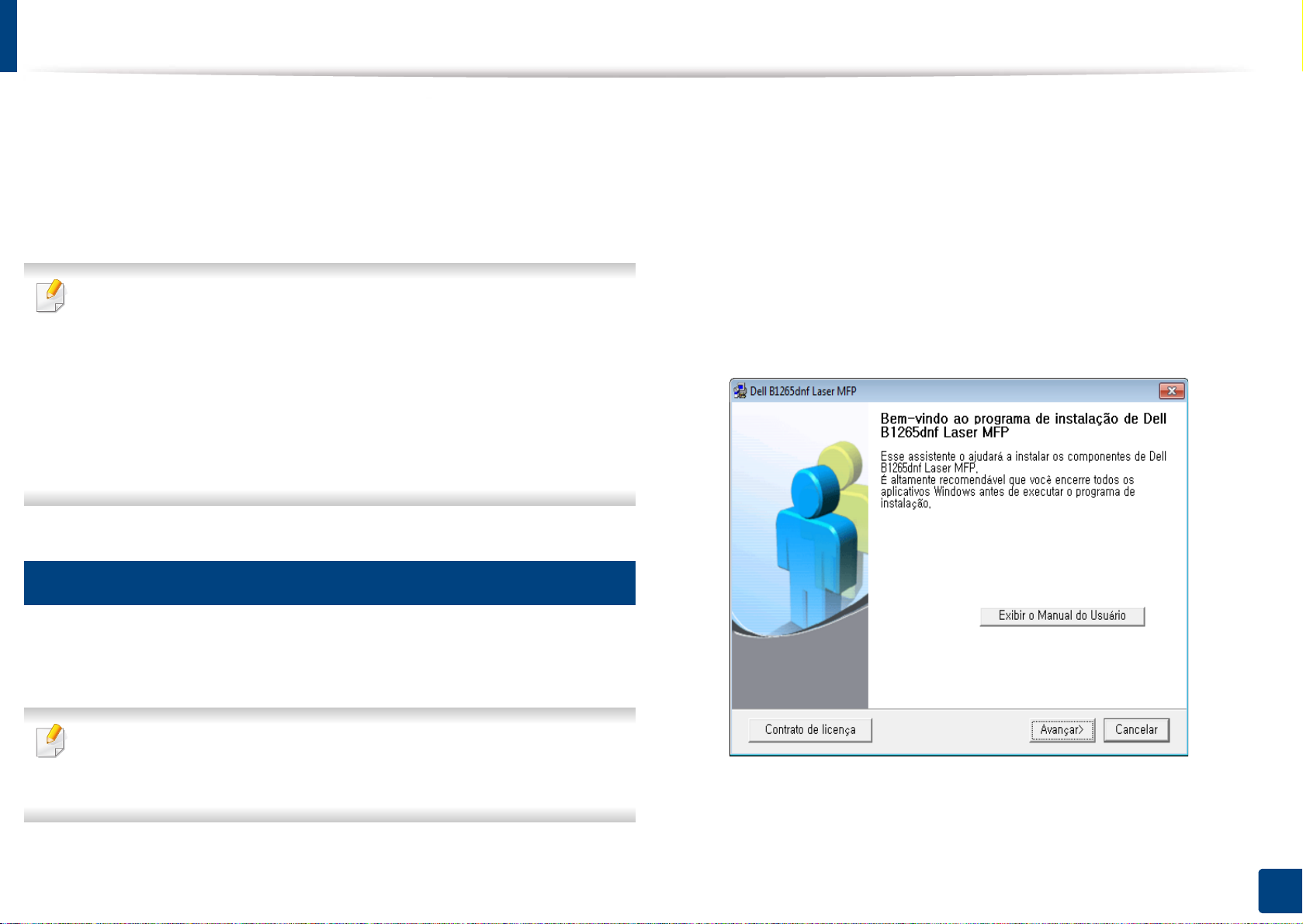
Instalando o driver localmente
Um equipamento conectado localmente consiste em um equipamento
conectado diretamente ao seu computador usando um cabo USB. Se o seu
equipamento estiver conectado a uma rede, ignore as etapas abaixo e
instale o driver para equipamento conectado via rede (consulte "Instalando
o driver pela rede" na página 125).
• Se você for um usuário dos sistemas operacionais Macintosh ou
Linux ou Unix, consulte "Instalação de software" na página 114.
• A janela de instalação deste Manual do Usuário pode variar de
acordo com o computador e a interface usados.
• A seleção de Instalação personalizada permite que você escolha
os programas a serem instalados.
• Use apenas cabos USB com um comprimento máximo de 3 metros
(118 pol.).
14
Insira o CD de software fornecido na unidade de CD-ROM.
2
O CD do software deverá ser executado automaticamente e uma
janela de instalação será exibida.
Se a janela de instalação não aparecer, clique em Iniciar > Todos
os programas > Acessórios > Executar.
Digite X:\Setup.exe, substituindo "X" pela letra, que representa a
sua unidade de CD-ROM e clique em OK.
Clique em Avançar.
3
Windows
Certifique-se de que o equipamento esteja conectado ao seu
1
computador e ligado.
Se o "Assistente para adicionar novo hardware" for exibido durante
o procedimento de instalação, clique em Cancelar para fechar a
janela.
1. Introdução
23
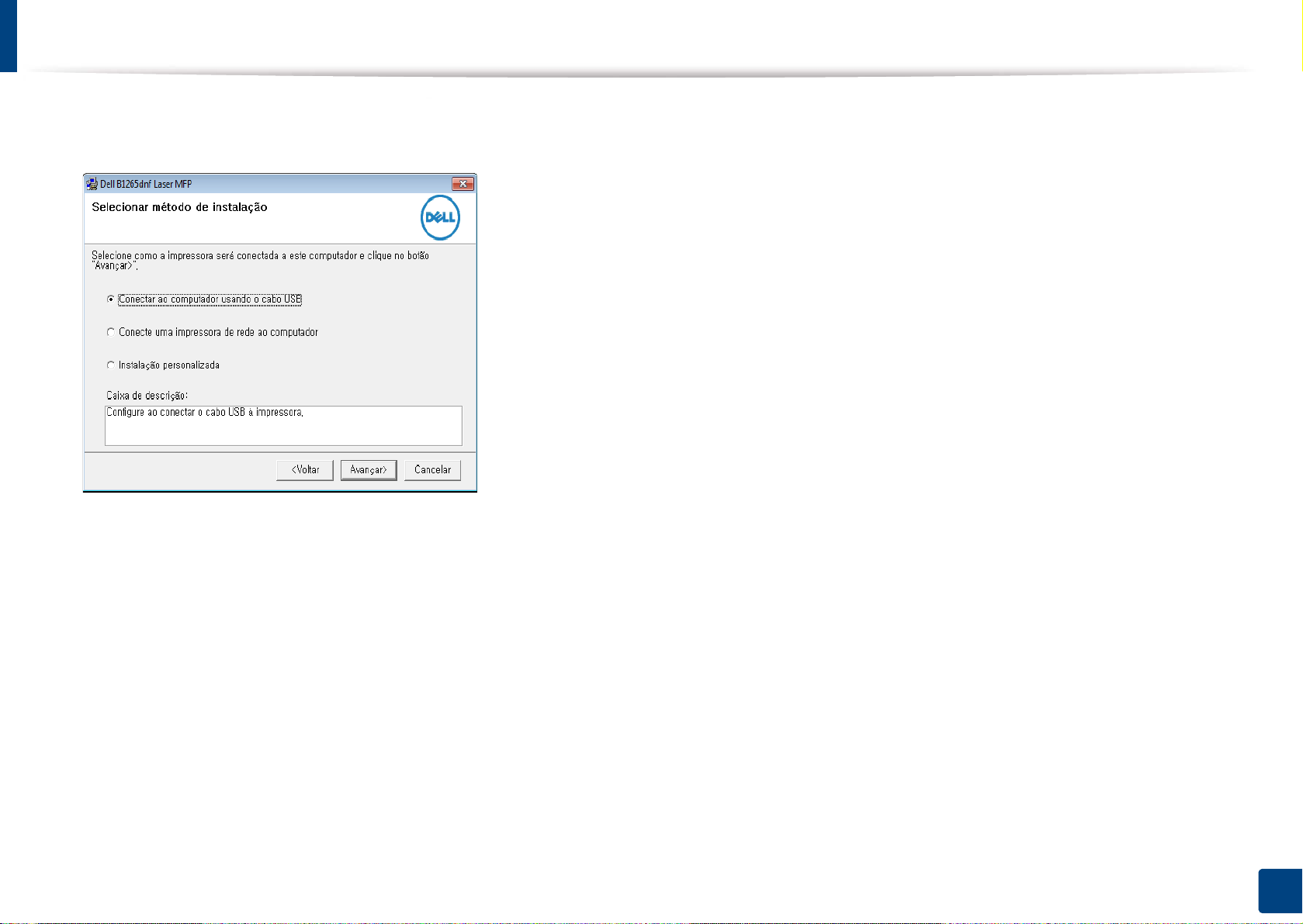
Instalando o driver localmente
Clique em Conectar ao computador usando o cabo USB. Clique
4
em Avançar.
Siga as instruções na janela de instalação.
5
1. Introdução
24
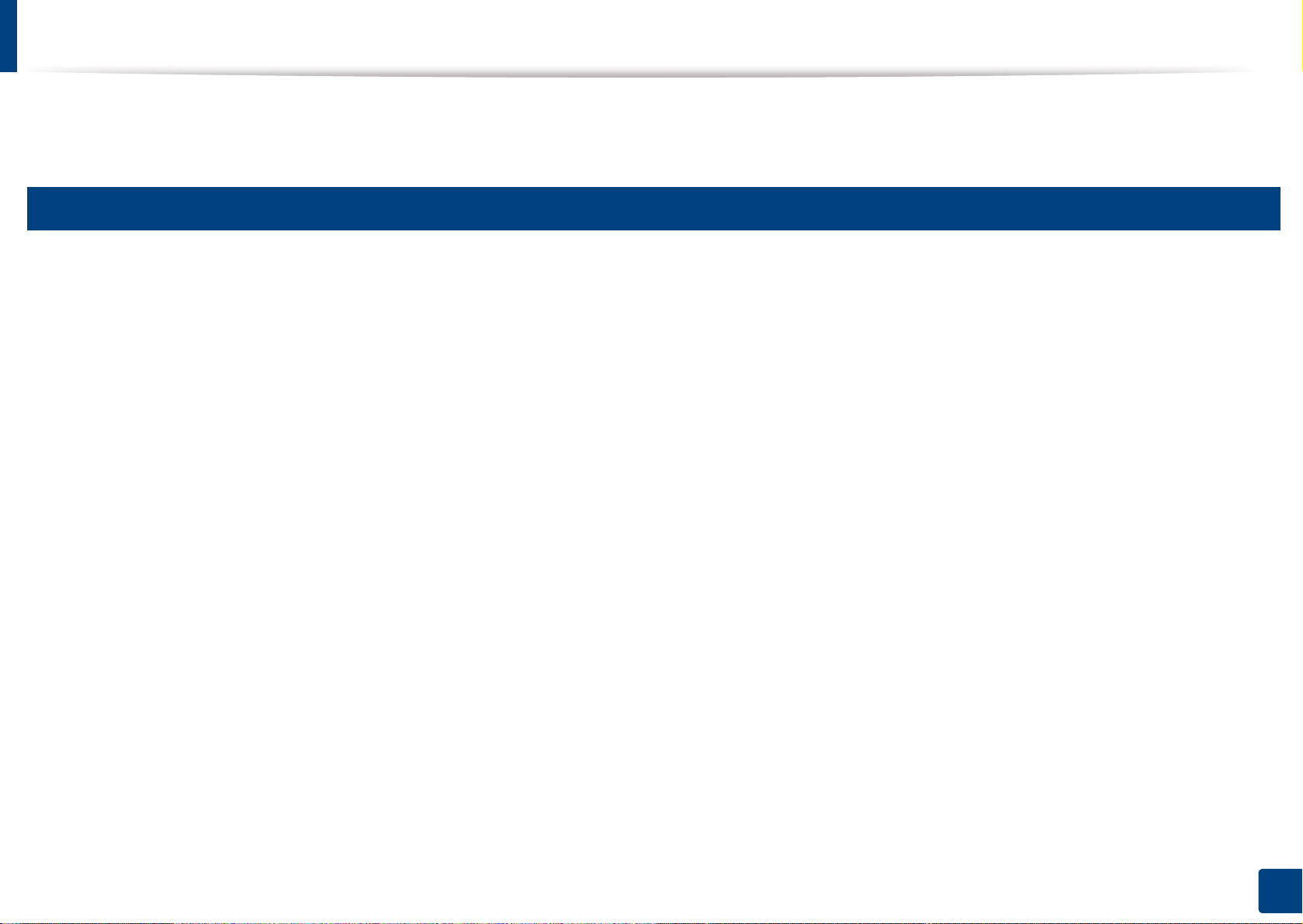
Reinstalando o driver
Se o driver da impressora não funcionar corretamente, siga as etapas abaixo para reinstalar o driver.
15
Windows
Certifique-se de que o equipamento esteja conectado ao seu computador e ligado.
1
No menu Iniciar, selecione Programas ou Todos os Programas > Dell > Dell Printers > o nome do driver da impressora > Manutenção.
2
Clique em Reparar e em Avançar.
3
Insira o CD do software na unidade de CD-ROM e instale o driver novamente (consulte "Instalando o driver localmente" na página 23).
4
1. Introdução
25
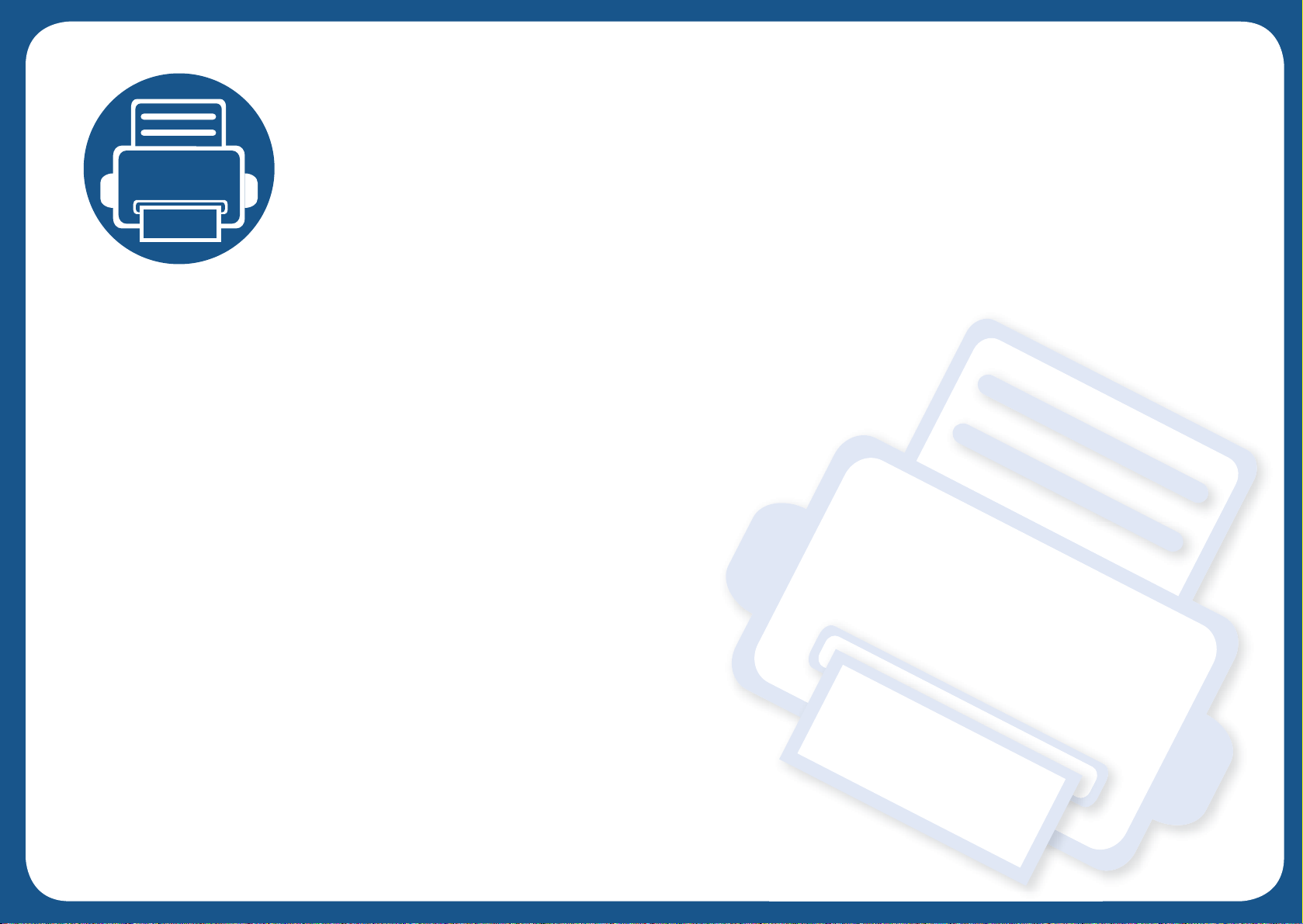
2. Visão geral do menu e configuração básica
Este capítulo fornece informações sobre a estrutura geral do menu e as opções da configuração básica.
• Visão geral dos menus 27
• Alterando o idioma do visor 32
• Materiais e bandejas 33
• Impressão básica 48
• Cópia básica 54
• Digitalização básica 58
• Fax básico 59
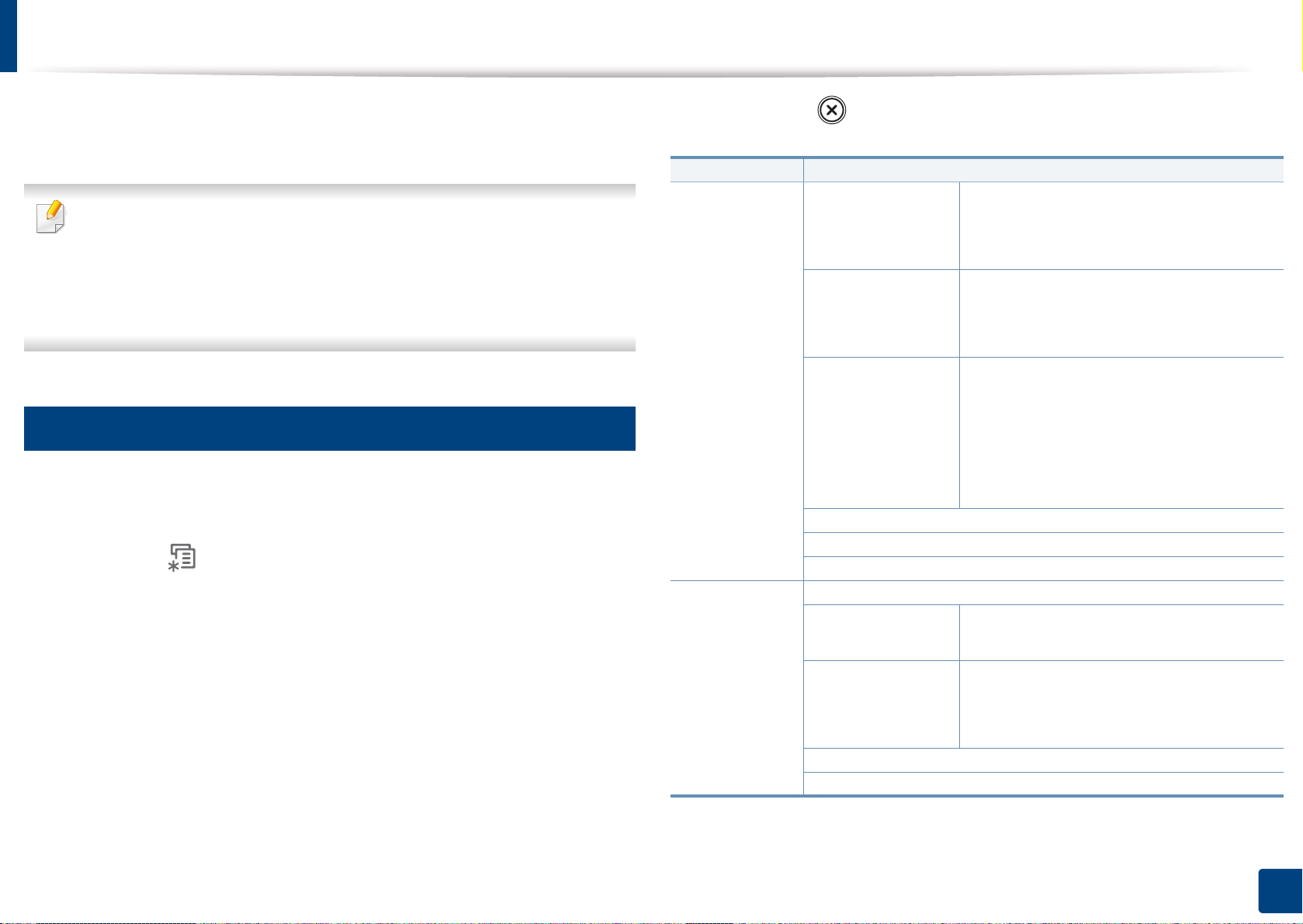
Visão geral dos menus
O painel de controle oferece acesso a vários menus que permitem
configurar o equipamento ou usar suas funções.
• Um asterisco (*) aparece próximo ao menu atualmente selecionado.
• Dependendo dos opcionais, alguns menus podem não ser exibidos
no visor. Nesse caso, eles não se aplicam ao seu equipamento.
• Alguns nomes de menu podem ser diferentes dos da sua máquina
dependendo dos opcionais.
1
Acessando o menu
Selecione o botão Fax, Cópia ou Digitalizar no painel de controle
1
dependendo do recurso a ser usado.
Selecione (Menu) até que o menu desejado seja exibido na linha
2
inferior do visor e pressione OK.
Pressione as setas para esquerda/direita até que o item de menu
3
desejado seja exibido e pressione OK.
Pressione (Stop/Clear) para retornar ao modo online.
7
Itens Opções
Recursos fax Contraste Claro+5- Claro+1
Normal
Escuro+1- Escuro+5
Contraste Claro+5- Claro+1
Normal
Escuro+1- Escuro+5
Resolucao Padrao
Fina
Super fina
Fax foto
Fax colorido
Tamanho digit
Multi envio
Envio atras
Recursos fax Envio priorit
Encam. Fax
PC
Receb seguro Ligado
Se o item de configuração possuir submenus, repita a etapa 3.
4
Pressione as setas para direita/esquerda para acessar o valor
5
solicitado.
Pressione OK para salvar a seleção.
6
Adicionar pag
Cancelar trab
2. Visão geral do menu e configuração básica
Desligado
Imprimir
27
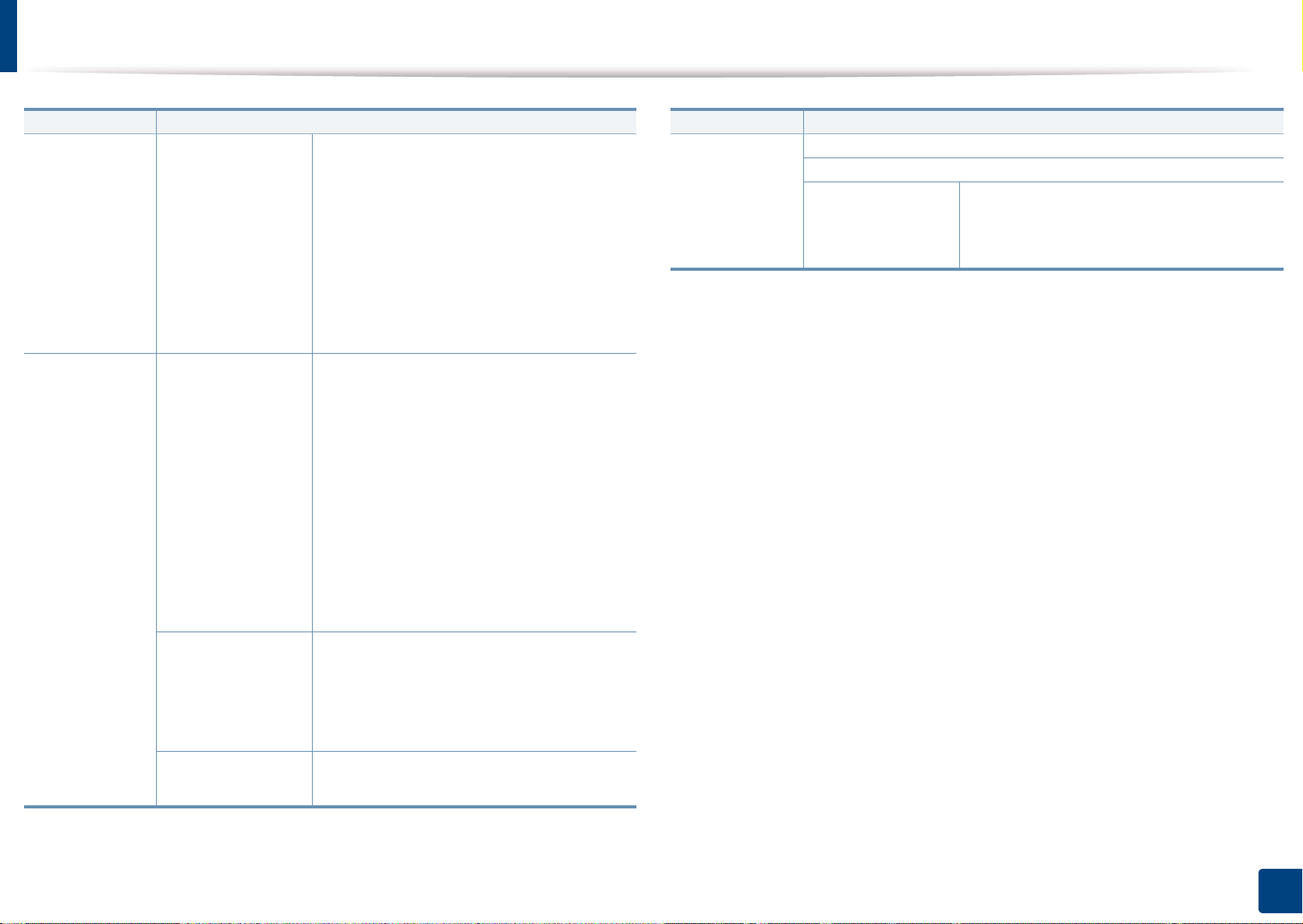
Visão geral dos menus
Itens Opções
Config fax Envio Tempo redisc
Termo redisc
Prefixo disc
Modo ECM
Relat envio
Imagem TCR
Modo disc
Config fax Recebimento Modo receb
Toques p/atend
Grav nome RCB
Cod inic RCB
Reducao autom
Descart tamanh
Confg fax inut
a
Itens Opções
Recurso
Copia
Tamanho digit
Reduz/ampliar
Contraste Claro+5- Claro+1
Normal
Escuro+1- Escuro+5
Modo DRPD
Impr. dúplex
Alterar padrao Resolucao
Contraste
Contraste
Tamanho digit
Relat autom Ligado
Desligado
2. Visão geral do menu e configuração básica
28
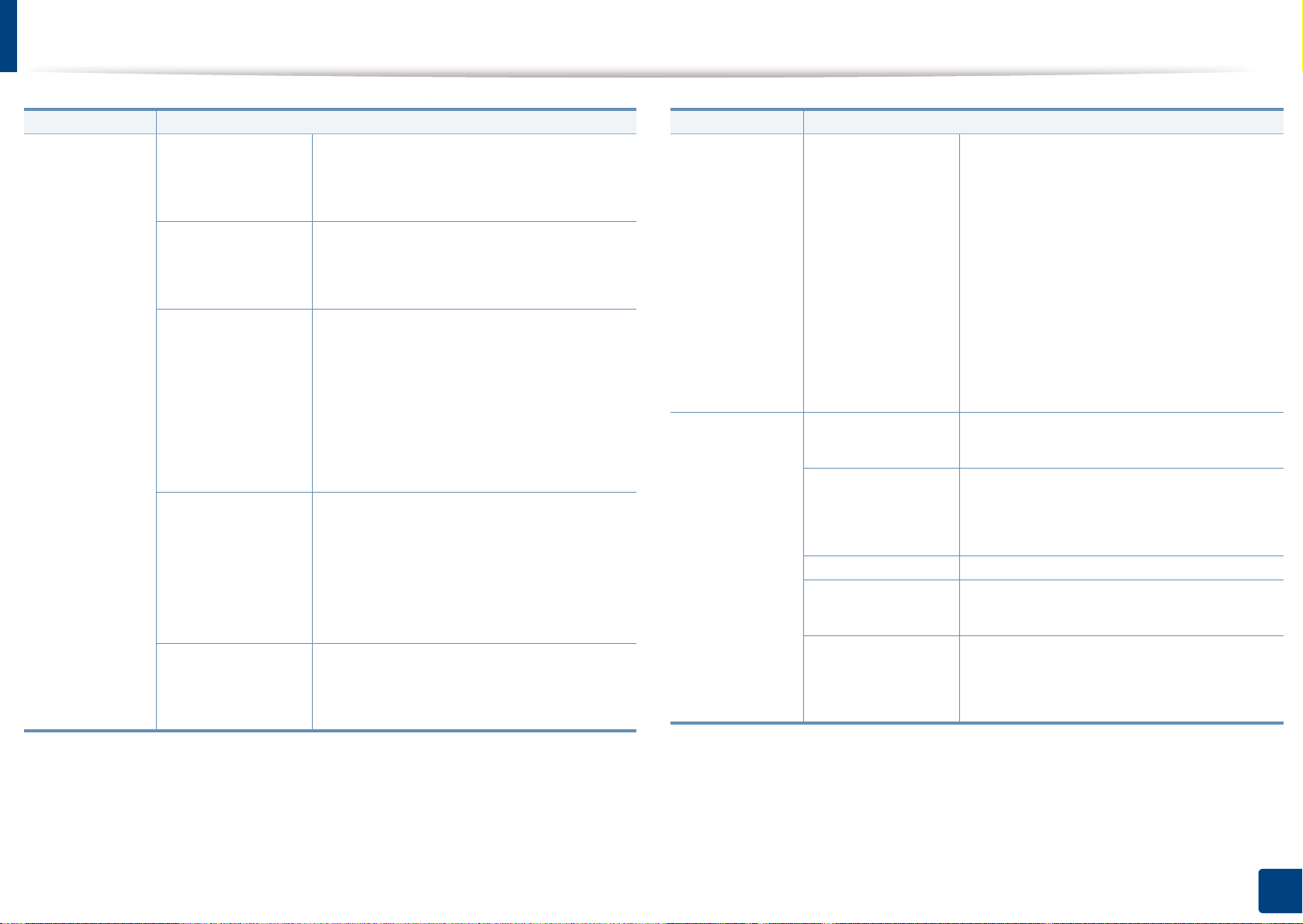
Visão geral dos menus
Itens Opções
Recurso
Copia
Contraste Claro+5- Claro+1
Normal
Escuro+1- Escuro+5
Tipo original Texto
Texto/foto
Foto
Layout Normal
Até 2
Até 4
Copia ID
Copia poster
Copia clone
Ajustar fundo Desligado
Auto
Aperf. nível1
Aperf. nível2
Apagar nível1-Apagar nível4
Duplex Desligado
Lado1->2longo
Lado1->2curto
Itens Opções
Config copia Alterar padrao Tamanho digit
Copias
Intercal copia
Reduz/ampliar
Duplex
Contraste
Contraste
Tipo original
Ajustar fundo.
Conf de
impres
Orientacao Retrato
Paisagem
Duplex Desligado
Lado1->2longo
Lado1->2curto
Copias [1-999]:1
Resolucao 600 dpi-Norm
1200 dpi-Melh
Contraste Normal
Claro
Escuro
2. Visão geral do menu e configuração básica
29
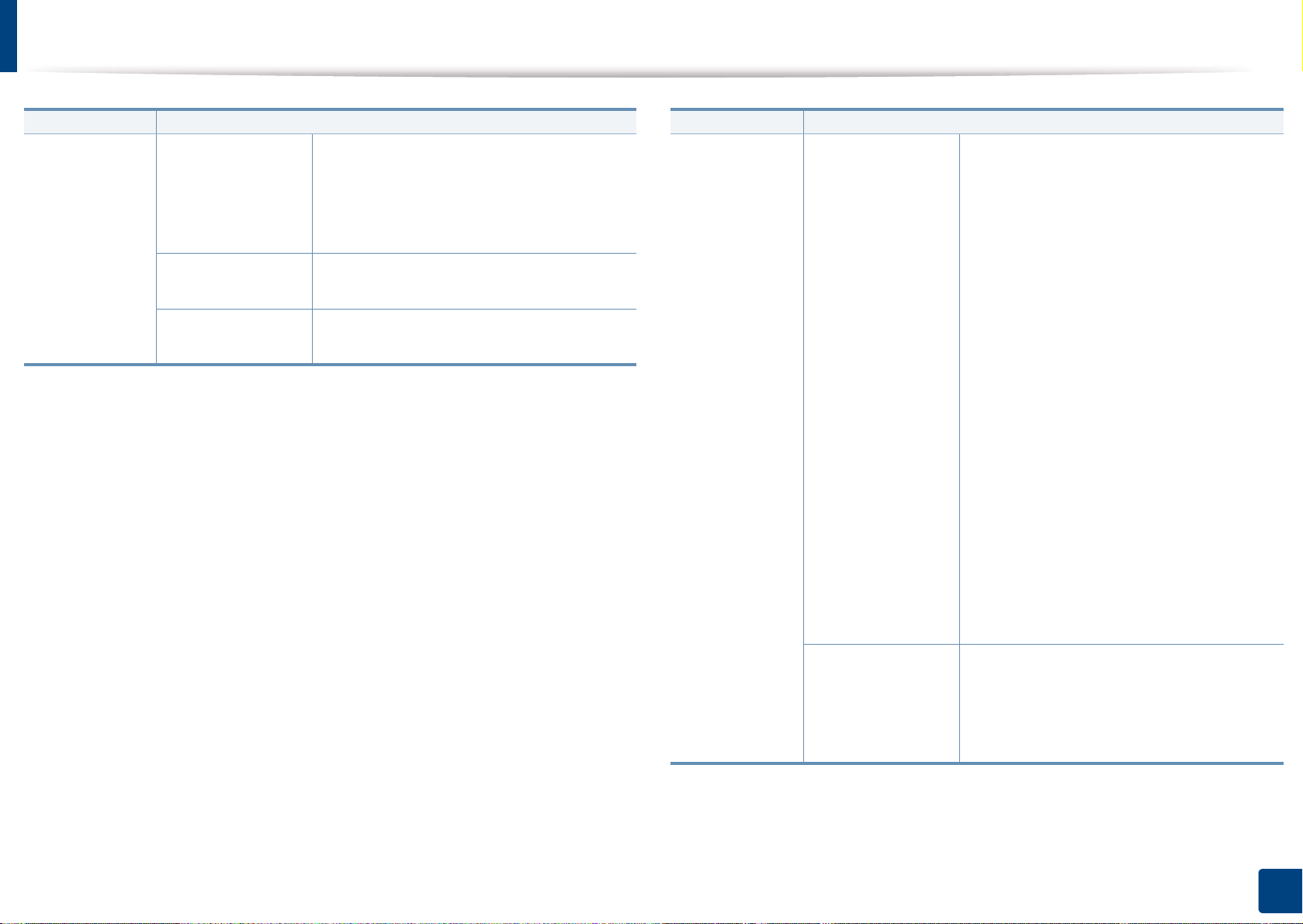
Visão geral dos menus
Itens Opções
Conf de
impres
Limpar texto Desligado
Minimum
Meio
Maximum
CR automatico LF
LF+CR
Emulacao Tipo emulacao
Configurar
Itens Opções
Config
sistema
Config maquina ID maquina
Numero de fax
Data e hora
Modo relogio
Idioma
Econ energia
Evento saida
Temp lim sist
Tempo lim trab
Aj. altitude
Continuac aut
Incomp. papel
Troca de papel
ImpPágBranco
b
b
Economia toner
Config econom
Config Papel Tamanho papel
Tipo de papel
Origem papel
Margem
2. Visão geral do menu e configuração básica
30
